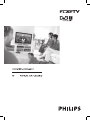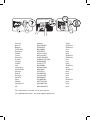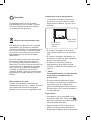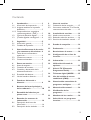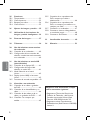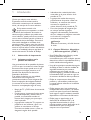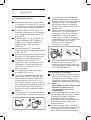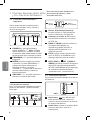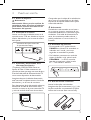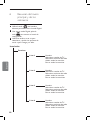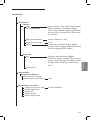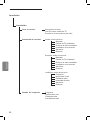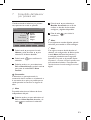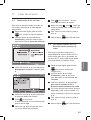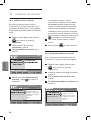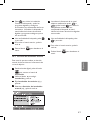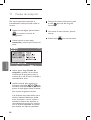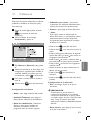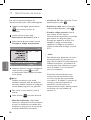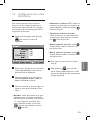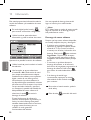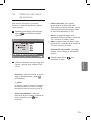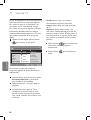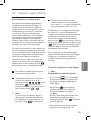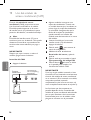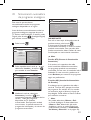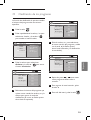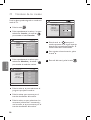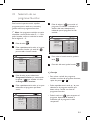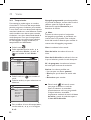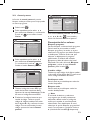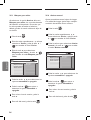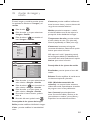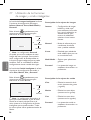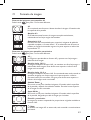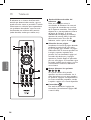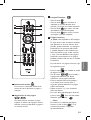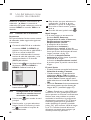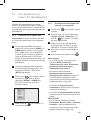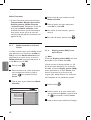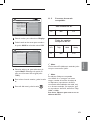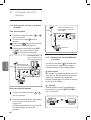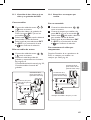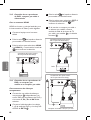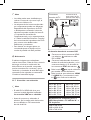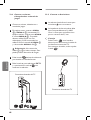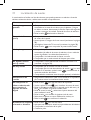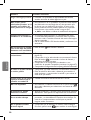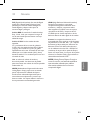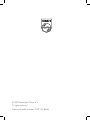Philips 42PFL3512D/12 Manual de usuario
- Categoría
- Televisores LCD
- Tipo
- Manual de usuario



Country Number Tariff
Austria 0810 000205 €0.07/min
Belgium 078250145 €0.06/min
Czech Rep 800142840 free
Denmark 3525 8759 local
Finland 09 2311 3415 local
France 0821 611655 €0.09/min
Germany 01803 386 852 €0.09/min
Greece 0 0800 3122 1280 free
Hungary 0680018189 free
Ireland 01 601 1777 local
Italy 840320086 €0.08/min
Luxemburg 40 6661 5644 local
Netherlands 0900 8407 €0.10/min
Norway 2270 8111 local
Poland 0223491504 local
Portugal 2 1359 1442 local
Slovakia 0800004537 free
Spain 902 888 784 €0.10/min
Sweden 08 5792 9100 local
Switzerland 0844 800 544 local
UK 0870 900 9070 local
This information is correct at the time of press.
For updated information, see www.support.philips.com
www.philips.com/support
Model
Serial

Información acerca del producto
• Los números de modelo y de serie se
encuentran en la parte inferior trasera
izquierda de su televisor, así como en el
embalaje.
• El consumo energético en el modo en
espera de este televisor es de menos de
1 W.
• El consumo energético del televisor se
encuentra en la placa de datos ubicada en
la parte trasera del aparato.
• Si desea más información sobre las
especificaciones del producto, puede
consultar su folleto en www.philips.com/
support.
Nota
Las especifi caciones y la información
están sujetas a modifi cación sin
previo aviso.
• Si precisa asistencia adicional, póngase
en contacto con el servicio de atención al
cliente de su país. En el folleto de la
garantía mundial suministrado encontrará
las direcciones y los números de teléfono
correspondientes.
Importante
• Este televisor no es compatible con el
formato de audio AC3. Use la tecla
del mando a distancia para seleccionar una
fuente de audio alternativa.
• Algunas antenas de TV precisan que el
televisor les proporcione alimentación.
Este aparato no dispone de esta característica.
Reciclado
El empaquetamiento de este producto
está diseñado para ser reciclado. Contacte
con las autoridades locales para desechar
correctamente este producto.
Eliminación del producto viejo
Este televisor está fabricado con materiales
reutilizables o que pueden ser reciclados.
Cuando este símbolo, un recipiente de basura
con un círculo cruzado, se encuentra sobre
un producto, quiere decir que el producto
está cubierto por las Normas Europeas
2002/976/EC.
Por favor obtenga información acerca del
sistema de recogida de basura selectiva
en su área para los productos eléctricos y
electrónicos. Por favor actúe de acuerdo a las
normal locales y no deseche los productos
viejos junto con los desechos domésticos
normales. La eliminación correcta del
producto ayudará a evitar las consecuencias
negativas para el medio ambiente y la salud
humana.
Eliminación de las pilas
Las pilas suministradas no contienen los
metales pesados mercurio y cadmio. Consulte
qué métodos de eliminación de las pilas
agotadas son conformes a la legislación local.
Parte inferior
izquierda del
televisor
Parte trasera
del televisor

1
Español
Contenido
1 Introducción.............................. 3
1.1 Información de importancia ............. 3
1.1.1 Imágenes estáticas en la pantalla
detelevisor ............................................ 3
1.1.2 Campos eléctricos, magnéticos
y electromagnéticos (“EMF”)..... ...... 3
1.2 ¿Qué es la televisión digital? ............. 4
1.3 ¿Canales digitales o analógicos? ....... 4
2 Seguridad....................................5
2.1 Información general.............................5
2.2 Cuidado de la pantalla........................5
3 Overview Resumen de las teclas
y los conectores del televisor...6
3.1 Teclas de control laterales o
superiores .............................................6
3.2 Conectores traseros .......................... 6
3.3 Conectores laterales .......................... 6
4 Puesta en marcha ..................... 7
4.1 Antes de empezar ............................... 7
4.2 Conexión de la antena .......................7
4.3 Conexión y desconexión de la
alimentación eléctrica ........................ 7
4.4 Encendido del televisor ..................... 7
4.5 Uso del mando a distancia ................ 7
5 Funciones del mando a
distancia ..................................... 8
6 Resumen del menú principal y
de los submenús ....................... 10
7 Encendido del televisor por
primera vez ............................... 13
8 Entender las ventanas de
información ............................... 14
8.1 Descripción de la barra de
información .......................................... 14
8.2 Descripción de los símbolos ............ 14
9 Listas de servicios
9.1 Ordenación de los servicios .............15
9.2 Vea nuevos canales de TV o Escuche
nuevas emisoras de radio ................. 15
10 Instalación de servicios ............ 16
10.1 Añadir nuevos servicios ....................16
10.2 Reinstalar todos los servicios ..........16
10.3 Servicios de instalación manual .......17
11 Prueba de recepción ................ 18
12 Preferencias .............................. 19
13 Restricciones de acceso ........... 20
14 Confi guración de su lista de
favoritos ..................................... 21
15 Información ............................... 22
16 Utilización del menú de
opciones ..................................... 23
17 Guía de TV (Electronic
Programme Guide)...................24
18 Teletexto digital (MHEG ......... 25
19 Uso del módulo de acceso
condicional (CAM) .................. 26
20 Sintonización automática de
programas analógicos .............. 27
21 Memorización manual ............. 28
22 Clasifi cación de los
programas ................................. 29
23 Nombres de los canales ........... 30
24 Selección de sus programas
favoritos ..................................... 31

2
Español
25 Funciones
25.1 Temporizador ......................................32
25.2 Control paterno ..................................33
25.3 Bloqueo para niños .............................34
25.4 Control activo .....................................35
26 Ajustes de imagen y sonido ..... 35
27 Utilización de las funciones de
imagen y sonido inteligentes ... 36
28 Formato de imagen.................. 37
29 Teletexto ................................... 38
30 Uso del televisor como monitor
de ordenador
30.1 Conexión de un ordenador .............40
30.2 Configuración de los controles del
televisor cuando éste está conectado
a un ordenador .................................. 40
31 Uso del televisor en modo HD
(alta defi nición)
31.1 Conexión de un equipo HD ............. 41
31.2 Configuración del control del
televisor en modo HD ......................41
31.3 Modo Selección en el menú
Varios .....................................................42
31.4 Display (native 1080) in het menu .
Varios ................................................... 42
31.5 Formatos de entrada compatibles....43
32 Conexión a un ordenador
32.1 Conexión de un vídeo o grabador
de DVD ................................................. 44
32.2 Conexión de un decodificador y un
vídeo ...................................................... 44
32.3 Conexión de dos vídeos o de un
vídeo y un grabador de DVD ........... 45
32.4 Conexión a un receptor por
satélite ...................................................45
32.5 Conexión de un reproductor de
DVD, receptor por cable o
videoconsola ........................................ 46
32.6 Conexión de un reproductor de
DVD, un receptor por satélite o un
receptor por cable .............................46
32.7 Conexión a un ordenador ................ 47
32.8 Conecte su cámara, videograbadora
o consola de juegos ............................ 48
32.9 Conecte su Auriculares .....................48
33 Localización de averías ............ 49
34 Glosario..................................... 51
Objeto de esta declaración, cumple
con la normativa siguiente:
• Reglamento Técnico del Servicio de
Difusión de Televisión y del Servicio
Portador soporte del mismo (Real
Decreto 1160/1989) Articulo 9.2
• Reglamento sobre Perturbaciones
Radioeléctricas (Real Decreto 138/1989)
Anexo V.

3
Español
1 Introducción
Gracias por adquirir este televisor.
El presente manual contiene toda la
información necesaria para la instalación
inicial y el manejo de su nuevo televisor.
Si el presente manual no le
proporciona una respuesta a su duda
o la sección de localización de averías no
soluciona algún problema que pueda tener
con el televisor, puede ponerse en contacto
con su centro local de atención al cliente o
de asistencia técnica de Phillips. Encontrará
información detallada en el folleto de la
garantía mundial. Tenga a mano los números
de modelo y producto (que podrá encontrar
tanto en la parte inferior trasera del televisor
como en su embalaje) siempre que llame al
servicio de atención al cliente de Phillips.
1.1 Información de importancia
1.1.1
Imágenes estáticas en la
pantalla del televisor
Una característica de las pantallas de plasma
y LCD es que si se muestra la misma imagen
durante mucho tiempo puede ocurrir que
permanezca una imagen posterior en la
pantalla. Este fenómeno se denomina
quemadura de fósforo.
Si se utiliza el televisor con normalidad,
semostrarán tanto imágenes en
constantemovimiento como imágenes fijas.
Entre los ejemplos de imágenes estáticas
(no setrata de una lista completa, puede
encontrar otrosejemplos según el caso):
•
Menús de TV y DVD: listas de contenido
de DVD.
• Franjas negras: si aparecen franjas negras
en el lado izquierdo y derecho de la
pantalla, se recomienda cambiar el
formato de la imagen para que ocupe
toda la pantalla.
• Logotipos de canales de TV: suponen un
problema si son brillantes y fijos. Los
gráficos en movimiento o de bajo
contraste no tienden tanto a causar un
desgaste irregular de la pantalla.
• Indicadores de cotización de bolsa:
mostrados en la parte inferior de la
pantalla de TV.
• Logotipos de canales de compra y
presentaciones de precios: suelen ser
brillantes y se muestran de manera
constante o repetida en la
misma ubicación de la pantalla de TV.
• Entre los ejemplos de imágenes fijas
se incluyen también logotipos,
imágenes informatizadas, presentación
de hora, teletexto e imágenes mostradas
en formato 4:3, imágenes o
caracteres estáticos, etc.
Consejo:
Reduzca el contraste y el brillo durante
la visión.
1.1.2 Campos Eléctricos, Magnéticos
y Electromagnéticos (“EMF”)
• Royal Philips Electronics fabrica y vende
muchos productos dirigidos a
consumidores que, como cualquier aparato
electrónico, tienen la capacidad de emitir y
recibir señales electromagnéticas.
• Uno de los principios centrales de negocio
de Philips es llevar a cabo las medidas de
seguridad necesarias para nuestros
productos para así cumplir con los
requisitos legales y mantenerse dentro de
los estándares EMF que están en vigor en
el momento de fabricar dichos productos.
• Philips se compromete a desarrollar,
producir y comercializar productos que
no tengan efectos adversos en la salud de
las personas.
• Philips asegura que si sus productos se
manipulan de forma correcta y se utilizan
para el uso para el que fueron diseñados,
serán seguros según la evidencia científica
disponible en el momento de fabricación.
•
Philips juega un papel activo en el
desarrollo de estándares EMF y de
seguridad internacionales, lo que le
permite anticipar nuevos desarrollos en la
estandarización para así integrarlos
temprano en sus productos.

4
Español
1.2 ¿Qué es la televisión digital?
La televisión digital ofrece una mayor
variedad de programas de televisión, sin
las interferencias que suele producir la
televisión analógica. Promete transformar
el ver la televisión en toda una nueva
experiencia. Habrá una mayor selección de
canales en pantalla panorámica. Muchos de
sus programas favoritos estarán disponibles
en pantalla panorámica, algo que no puede
lograr correctamente la televisión analógica.
Hay toda una nueva experiencia de
interactividad en TV digital. Con el uso del
mando a distancia podrá acceder a todo
tipo de información, como el texto digital,
mucho más claro que el antiguo sistema de
teletexto. Le proporciona el placer añadido
de poder leer información junto al programa
que esté viendo. También podrá acceder
a una Guía de Programación Electrónica
que le ofrece un método fácil y rápido para
ver la lista completa de programas digitales
como lo haría en un periódico o una revista
de TV.
1.3 ¿Canales digitales o analógicos?
Al poner en marcha el televisor por primera
vez, éste estará siempre en modo Digital.
Use la tecla
del mando a distancia para
pasar del modo analógico al modo digital del
televisor y viceversa. Use las teclas P + / – o
a para seleccionar los canales.
Nota
• En los capítulos 6 a 19 encontrará
toda la información relativa al manejo
de su televisor en el modo Digital.
En los capítulos 20 a 29 encontrará
toda la información relativa al manejo
de su televisor en el modo Analógico.

5
Español
2 Seguridad
2.1 Información general
1
Se necesitan dos personas para levantar
y transportar un aparato de TV que pese
más de 25 kg. Un manejo inadecuado del
TV puede causar lesiones de gravedad.
2
Si coloca el aparato de TV sobre una
superficie, asegúrese de que la superficie
está nivelada y que puede soportar el
peso del TV.
3
Si desea colgar el TV en una pared, no
lo haga usted mismo. El TV debe ser
colgado por un técnico cualificado. Es
peligroso colgar el TV de manera
inadecuada.
4
Antes de colgar su TV en la pared,
asegúrese de que la pared puede soportar
el peso del TV.
5
No es preciso realizar las conexiones antes
de colgar el TV, pero deberá insertar los
cables en los conectores del aparato.
6
Dondequiera que coloque su TV,
asegúrese de que el aire puede circular
libremente a través de las ranuras de
ventilación. No coloque el TV en un
espacio cerrado.
7
No coloque llamas vivas, como velas
encendidas, cerca del TV.
8
No coloque recipientes llenos de agua
encima o cerca del TV. Derramar agua
sobre el aparato puede provocar una
descarga eléctrica. No use el TV si se
ha derramado agua en su interior. En tal
caso, desconecte inmediatamente el cable
de alimentación de la toma eléctrica y
haga que un técnico cualificado revise el
aparato.
9
No exponga el TV o las pilas del control
remoto al calor, sol directo, lluvia o agua.
2.2 Cuidado de la pantalla
1
No retire la hoja protectora hasta que
haya terminado de montar el televisor
en la pared o en el soporte y haya
realizado las conexiones. Manipule el
aparato con cuidado, puesto que es frágil.
Nota
Para limpiar la parte frontal negra
brillante del televisor, use
únicamente el paño suave
suministrado.
2
No use paños demasiado húmedos que
rezumen agua. No use acetona, tolueno
o alcohol para limpiar el televisor.
Como precaución de seguridad,
desenchufe el cable de alimentación de
la toma de corriente cuando vaya a
limpiar el aparato.
3
No toque, empuje, frote o golpee la
pantalla con ningún objeto contundente,
ya que podría provocar arañazos u
otros daños permanentes a la pantalla.
X
X
X
X
X
10
No toque ninguna parte del televisor,
el cable de alimentación o el cable de
la antena durante una tormenta eléctrica.
11
No deje el TV en modo de espera
durante un periodo prolongado de
tiempo. Mejor, desconecte el TV de la
red eléctrica.
12
Saque el cable de alimentación tirando
del enchufe – no tire del cable de
alimentación. No use una toma de
alimentación en donde el enchufe
tenga holgura. Introduzca el enchufe
completamente en la toma eléctrica. Si
el enchufe queda suelto, puede
producirse un cortocircuito y
provocarse un incendio.
13
No conecte demasiados aparatos a
la misma toma de corriente. Un
exceso de aparatos puede causar una
sobrecarga que provoque un incendio
o una descarga eléctrica.

6
Español
1
Ranura CI (Common Interface):
permite conectar un CAM (módulo de
acceso condicional) y una smartcard.
2
Conector de antena de TV:
Inserte
el enchufe de la antena en el conector
de 75 Ω : .
3
HDMI 1 / HDMI 2: permite conectar un
convertidor-decodificador, un
reproductor/grabador de DVD, un
dispositivo de alta definición o un
ordenador personal.
4
EXT4
: permite conectar aparatos tales
como un DVD o un decodificador que
dispongan del mismo tipo de conector.
5
EXT 1 (RGB) y
6
EXT 2 (CVBS/S-
VIDEO):
permite la conexión de equipos
tales como reproductores/grabadores
de DVD o decodificadores que dispongan
de conexiones similares (llamadas
‘conexiones scart’ o euroconector).
3.3 Conectores laterales
Estos conectores están ubicados en el lateral
del televisor.
1
Auriculares
: para disfrutar del
audio de forma privada, conecte el
conector de los auriculares a la toma de
auriculares del televisor.
2
Audio Video
:
permite la conexión de dis
positivos tales como cámaras o
videocámaras.
3.1 Teclas de control laterales o
superiores
Use las teclas laterales o superiores para
controlar el encendido, menú, volumen y
número de programa.
1
POWER
.
: permite encender y
apagar el televisor.
Nota: Si desea
que su televisor no consuma corriente
en absoluto, deberá desenchufar el cable
de alimentación de la toma de corriente.
2
PROGRAM + / – : permite seleccionar
programas.
3
MENU
: permite acceder a los menús
o cerrarlos. La teclas PROGRAM + / –
pueden usarse para seleccionar un
elemento de menú y las teclas
VOLUME + / – para acceder al elemento
de menú seleccionado y realizar los
ajustes pertinentes.
4
VOLUME + / – : permiten aumentar o
disminuir el volumen del sonido.
3.2 Conectores traseros
Estos conectores están ubicados en la parte
posterior del televisor y están encarados
hacia abajo.
3 Overview Resumen de las teclas
y los conectores del televisor
1 3 42
2
1
EXT 3
6
EXT 2
(CVBS /S-VIDEO)
5
EXT 1
(RGB)
Estos conectores están ubicados en la
parte trasera del televisor y están
encarados hacia atrás.
43
21
POWER
PROGRAM
MENU
VOLUME

7
Español
4 Puesta en marcha
4.4 Encendido del televisor
• Para encender el TV, pulse el botón
POWER en el lateral. Se encenderá un
indicador azul / verde y tras unos
segundos se encenderá la pantalla.
• Si el televisor permanece en modo de
espera (indicador rojo), pulse la tecla
PROGRAM – / + de los controles
laterales o superiores o bien la tecla
P – / + del mando a distancia.
4.5 Uso del mando a distancia
Inserte las dos pilas suministradas.
Asegúrese de que los extremos (+) y (-) de
las pilas se alinean correctamente (la parte
interior de la carcasa lleva unas marcas).
4.1 Antes de empezar
Advertencia
Advertencia: No es preciso realizar las
conexiones antes de colgar el televisor,
pero deberá insertar los cables en los
conectores del aparato.
4.2 Conexión de la antena
Inserte con firmeza el cable de antena en la
toma de antena 75 Ω : ubicada en la parte
inferior del televisor y en la toma de antena
de la pared.
4.3 Conexión y desconexión de la
alimentación eléctrica
(TV plasma) - PRECAUCIÓN: Este es un
aparato de Clase 1. Debe conectarse a una
toma de corriente que tenga una toma de tierra.
El enchufe del cable de alimentación del TV
se usa como dispositivo de desconexión.
Asegúrese de que el cable de alimentación
esté insertado completamente en el enchufe
del televisor y en la toma de corriente.
Para desconectar de la alimentación eléctrica,
desenchufe el cable de alimentación de la
toma de corriente en la parte trasera del TV
y retire el enchufe de la toma de corriente.
Conexiones de la parte trasera del
TV (mirando hacia abajo)
POWER
PROGRAM
MENU
VOLUME
Compruebe que el voltaje de la red eléctrica
de su hogar se corresponde con el voltaje
impreso en la etiqueta adhesiva de la parte
trasera del televisor.
Advertencia
Si el televisor está montado en una base o
en un soporte giratorio, asegúrese de que
el cable de alimentación no se tense al girar
el televisor. Si el cable de alimentación se
tensa, las conexiones pueden soltarse y
podría producirse un corto circuito o un
incendio.

8
Español
5 Funciones del mando a
distancia
2
Modo de sonido
Se usa para hacer que los programas
con sonido Estéreo o Nicam se
reproduzcan en Mono. Para los
programas bilingües, seleccione Dual I
o Dual II (tal como se indica en la
pantalla durante tales emisiones).
En modo digital, I-II muestra la lista de
idiomas del audio.
La indicación
Mono se ilumina en rojo cuando se ha
seleccionado de forma forzada.
3
Modo subtítulos
En modo digital, esta tecla activa o
desactiva el modo subtítulos.
4
MENÚ
Permite acceder o salir de los menús
analógicos del televisor.
5
Cursor Arriba/Abajo/Izquierda/
Derecha
( )
Estas 4 teclas se usan para la selección y
ajuste de las opciones de menú.
6
Modos analógico o digital
Permite pasar del modo analógico al
modo digital y viceversa.
7
Formato de imagen
(remítase a la página 37).
8
AV
Muestra la lista de fuentes para
seleccionar entre TV analógica, TV
digital o dispositivos periféricos
conectados (EXT 1, EXT 2, EXT 3, EXT
4, HD
MI 1 o HDMI 2). Use las teclas Î ï
para seleccionar la fuente y la tecla
Æ /
para confirmar la selección.
9
Opciones
(remítase a la página 23)
10
Cancelar
En modo digital, esta tecla actúa como
tecla de salida del teletexto MHEG en
caso de que no haya disponibles enlaces
de teclas de color para abandonar el
modo teletexto.
1
Espera
Pone el televisor en el modo en espera.
Para volver a encender el televisor,
pulse la tecla una vez o bien pulse
las teclas
a , P + / – o .
Nota: al encenderse, el televisor
permanecerá en el último modo en que
haya estado funcionando.
10
5
2
1
3
4
7
8
6
9

9
Español
16
/ Teclas numéricas /
Permiten acceder directamente a los
programas. En el caso de programas
de 2 dígitos, se debe introducir el
segundo dígito poco después de haber
introducido el primero y antes de que
desaparezca el guión.
17
Información de pantalla
En modo digital, muestra u oculta el
titular de información (remítase a la
página 14).
En modo analógico, permite visualizar/
ocultar el número de programa, el
modo de sonido y el tiempo restante del
temporizador de apagado programado.
18
Control activo
Realiza el ajuste automático de la
configuración de la imagen para lograr en
todo momento la calidad de imagen
óptima, independientemente de la calidad
de la señal. (remítase a la página 34).
19
TV y radio digitales
En modo digital, esta tecla se usa para
acceder a las emisoras de radio digital.
Pulse la tecla
para acceder a la lista
de emisoras.
Nota : Para volver al modo de vídeo
digital, pulse de nuevo la tecla
.
20
Guía electrónica de programas
(EPG)
(remítase a la página 24)
21
Programa ( + P – )
Selecciona el canal anterior o siguiente
disponible. (o página en el menú digital).
22
Alternar canal / Edición o retroceso
En los modos analógico y digital, esta
tecla permite alternar entre el programa
actual y el último programa visualizado.
También se usa como tecla de edición o
de retroceso a la hora de dar un nombre
a su canal favorito.
23
Imagen/sonido inteligente
Permite acceder a una serie de ajustes
predefinidos de imagen y de sonido
(remítase a la página 36).
11
Teletexto
(remítase a las páginas 38-39).
12
Menú digital
Para acceder al menú digital o bien salir de
él (cuando el televisor se encuentra en
modo digital).
13
OK
Confirma la selección. Permite también
acceder a la lista de programas en
modo digital.
14
Volumen ( + VOL – )
Permite subir o bajar el volumen del
sonido
.
15
Anulación del sonido (mute)
Permite activar o desactivar el sonido.
16
14
18
17
11
22
23
21
20
15
13
12
19

10
Español
6 Resumen del menú
principal y de los
submenús
1
Utilice la tecla del mando a
distancia para seleccionar el modo Digital.
2
Una vez en modo Digital, pulse la
tecla
para mostrar el menú de
configuración.
3
Utilice las teclas Î ï Í Æ para
seleccionar y ajustar las opciones de
menú o para navegar por ellas.
Instalación
Favoritos
Lista 1
Lista 2
Lista 3
Lista 4
Nombre
Seleccionar canales de TV
Seleccionar emisoras de radio
Añadir todos los servicios
Borrar todos los servicios
Nombre
Seleccionar canales de TV
Seleccionar emisoras de radio
Añadir todos los servicios
Borrar todos los servicioss
Nombre
Seleccionar canales de TV
Seleccionar emisoras de radio
Añadir todos los servicios
Borrar todos los servicios
Nombre
Seleccionar canales de TV
Seleccionar emisoras de radio
Añadir todos los servicios
Borrar todos los servicios

11
Español
Instalación
Preferencias
Idiomas
Audio
Sobtitulo/Teletexto
Modo de subtitulación
Sobtitulos para sordos
Sistema
Dirección
País
Zona horaria
Informa
ción
Software de Sistema
Versión actual de software
Aceptar siempre nuevo software
Restricciones de acceso
Configurar protección por código
Nivel de clasificación
Canales de TV
Emisoras de radio
Cambiar código personal
Alemán, Catalán, Croata, Checo, Danés, Eslovaco,
Español, Finlandés, Francés,Gaélico, Gallego,
Galés, Griego, Holandés, Húngaro, Inglés, Italiano,
Noruego, Polaco, Portugués, Ruso, Serbio, Sueco,
Turco,
Vasco
Activar, Desactivar, Auto
Sí, No
Cesky, Dansk, Deutsch, English, Español,
Français, Italiano, Magyar, Nederlands, Norsk,
Polski, Portugués, Suomi, Svenska
Alemania, Australia, Austria, Bélgica,
Dinamarca, España, Finlandia, Francia, Grecia,
Hungría, Italia, Noruega, Países Bajos, Polonia,
Portugal, Reino Unido, Rep. Checa, Suecia,
Suiza,
Si, No
Activar, Desactivar

12
Español
Instalación
Instalación
Listas de servicios
Instalación de servicios
Prueba de recepción
Reorganizar servicios
Vea los nuevos canales de TV.
Escuche las nuevas emisoras de radio.
Añadir nuevos servicios
Búsqueda
Canales de TV localizados.
Emisoras de radio localizadas.
Localizados otros servicios
Almacenar
Descartar
Reinstalar todos los servicios
Búsqueda
Canales de TV localizados.
Emisoras de radio localizadas.
Localizados otros servicios
Almacenar
Descartar
Instalación manual de servicios
Frequencia
Nombre de la red
Calidad de señal
Intensidad de señal
Almacenar
Descartar
Frequencia
Nombre de la red
Calidad de señal
Intensidad de señal

13
Español
7 Encendido del televisor
por primera vez
Cuando encienda el televisor por primera
vez, aparecerá un menú en pantalla.
1
Pulse la tecla Æ para pasar al modo
Idioma y pulse las teclas Î ï para
seleccionar el idioma deseado.
2
Pulse la tecla para confirmar la
selección.
3
Pulse las teclas Î ï para seleccionar
País o Huso horario y pulse la tecla Æ
para pasar al modo País o Huso
horario.
Precaución
Si selecciona un país equivocado, la
numeración de los canales no se adecuará a
la normativa de su país y es posible que no
reciba parte de los servicios o ninguno de
ellos.
Nota
Es posible seleccionar el idioma de forma
independiente del país.
4
Pulse las teclas Î ï para seleccionar el
País o el Huso horario deseados y la
tecla
para confirmar la selección.
5
Pulse la tecla ï para seleccionar
Barrido de servicio con el fin de
realizar un barrido de los canales
analógicos y digitales disponibles.
6
Pulse la tecla para iniciar la
instalación.
Nota
Si no se detectan canales digitales, pulse la
tecla A/D para cambiar a modo analógico.
Nota
Si en algún momento decide devolver el
televisor a la configuración de fábrica, pulse
la tecla Menu del lateral del televisor y
manténgala pulsada durante 5 segundos.
Aparecerá un menú en la pantalla. Repita
los pasos 1 a 5 como si fuera la primera vez
que enciende el televisor. Esta operación
reiniciará tanto el modo analógico como el
digital.
English
Español
Français
Italiano
Magyar
Language
Country
Time Zone
Service Scan
Setup
11:28
Select your preferred language

14
Español
8 Entender las ventanas
de información
Cuando se selecciona un programa digital,
en la parte superior de la pantalla aparecerá,
durante unos pocos segundos, una ventana
de información.
8.1 Descripción de la barra de
información
La ventana contiene información sobre
el número de la presintonía, número del
canal, duración del programa, horario de la
transmisión, título del programa, y el tiempo
que le resta al programa para su finalización.
8.2 Descripción de los símbolos:
i Hay disponible más información sobre
este programa: pulse el botón
para mostrarla u ocultarla.
Hay subtítulos disponibles: si desea
verlos, pulse el botón i o pulse
el botón para mostrar el menú
opciones y selecciónelo.
TXT
Indica que el Teletexto Analógico está
disponible en modo Digital.
ù Están disponibles otros idiomas que
pueden seleccionarse desde el menú
de opciones. Puede seleccionar
también otros idiomas pulsando la
tecla .
u El color del símbolo (rojo, verde,
amarillo o azul) indica la lista de
Favoritos seleccionada.
Nota
En el caso de que el programa se
encuentre en una o más listas de
favoritos no activadas en la actualidad,
aparecerá un símbolo blanco
u.
2 11:00-11:45
10:38
22
TXT

15
Español
9 Listas de servicios
9.1 Ordenación de los servicios
Este menú le permite cambiar el orden de
los canales y las emisoras de radio digitales
almacenados.
1
Desde el modo digital, pulse el botón
para mostrar el menú instalación.
2
Utilice el botón ï para seleccionar
Instalación y pulse dos veces Æ para
seleccionar el menú Listas de servicios.
3
Utilice los botones Î ï para seleccionar
Reorganizar servicios y después pulse
Æ.
4
Utilice los botones Î ï para seleccionar
el canal que desea intercambiar.
5
Pulse para activarlo.
Si desea desinstalar el canal seleccionado,
pulse el botón rojo.
6
Seleccione (Î ï) el número del canal
con el que desea intercambiarlo.
7
Pulse
para confirmar. Ya está
hecho el intercambio de canales.
8
Repita los pasos
4
hasta
7
hasta que
todos los canales estén en el orden que
usted desea.
9
Para volver al menú anterior, pulse la
tecla Í.
10
Pulse el botón
para salir del menú.
9.2 Vea nuevos canales de TV o
Escuche nuevas emisoras de
radio
Esté menú le permite comprobar la
disponibilidad de nuevos canales de TV o
emisoras de radio que su proveedor de
servicios de TV haya podido añadir desde
que usted realizó la instalación inicial.
1
Desde el modo digital, pulse el botón
para mostrar el menú de
configuración.
2
Utilice el botón ï para elegir
Instalación y pulse Æ dos veces
para seleccionar el menú Listas de
servicios.
3
Utilice los botones Î ï para elegir
Vea nuevos canales de TV o
Escuche nuevas emisoras de radio.
4
En el caso de que haya nuevos servicios
disponibles, pulse Æ para acceder a la
lista y muévase por ella con los botones
Î ï.
5
Para volver al menú anterior, pulse la
tecla Í.
6
Pulse el botón para salir del menú.
11:28
11:28
1 _
2 _
3 _
4 _
5 _
6 _
7 _
8 _
9 _

16
Español
10 Instalación de servicios
10.1 Añadir nuevos servicios
Esté menú le permite buscar nuevos
canales de TV o emisoras de radio que su
proveedor de servicios de TV haya podido
añadir desde que usted realizó la instalación
inicial.
1
Desde el modo digital, pulse el botón
para mostrar el menú de
Instalación.
2
Utilice el botón ï para elegir
instalación y pulse Æ.
3
Elija Instalación de servicios (ï) y
pulse Æ.
4
Pulse Æ para elegir Añadir nuevos
servicios y pulse
para iniciar la
instalación.
La búsqueda comienza y sólo se
memorizarán y añadirán al menú Lista
de canales aquellos canales que sean
nuevos. Durante el proceso, la pantalla
muestra el porcentaje de la instalación
realizada así como el número de canales
encontrados hasta el momento. (Cuando
haya terminado la búsqueda, pulse la tecla
para aceptar los nuevos servicios).
5
Para volver al menú anterior, pulse la
tecla Í.
6
Pulse el botón para salir del menú.
10.2 Reinstalar todos los servicios
Este menú le permite reinstalar todos los
canales de TV y emisoras de radio digitales.
1
Desde el modo digital, pulse el botón
para mostrar el menú de
configuración.
2
Utilice las teclas ï para elegir instalación
y pulse Æ.
3
Elija Instalación de servicios (ï) y
pulse Æ.
4
Elija Reinstalar todos los servicios (ï)
y pulse Æ.
11:28
11:28
Buscar nuevos servicios.
Instalación manual de servicios
Recherche
Programmes TV trouvés
Programmes radios trouvés
Localizados otros servicios
Mémoriser
Ignorer
11:28
Manual Install service
Si reinstala, se borrarán todos los ajustes del servicio.
Recherche
Programmes TV trouvés
Programmes radios trouvés
Localizados otros servicios
Mémoriser
Ignorer

17
Español
5
Pulse para iniciar la instalación.
Comienza la búsqueda y todos los
programas digitales y analógicos
encontrados son almacenados de forma
automática. Al finalizar la búsqueda, el
menú indicará el número de servicios
digitales y programas analógicos que se
han encontrado.
6
Una vez finalizada la búsqueda, pulse
u para salir.
7
Para volver al menú anterior, pulse la
tecla Í.
8
Pulse el botón para abandonar el
menú.
10.3 Servicios de instalación manual
Este menú le permite realizar un barrido
manual de los servicios en la frecuencia de
su canal objetivo.
1
Desde el modo digital, pulse el botón
para mostrar el menú de
Instalación.
2
Utilice el botón ï para elegir
instalación y pulse Æ.
3
Elija Instalación de servicios (ï) y
pulse Æ.
4
Seleccione Servicios de instalación
manual (ï) y pulse la tecla Æ.
5
Introduzca la frecuencia de su canal
objetivo mediante las teclas
a
y pulse la tecla para iniciar la
búsqueda de canales. Una vez
completada la búsqueda, el menú
indicará el número de servicios digitales
encontrados.
6
Una vez finalizada la búsqueda, pulse
u para salir.
7
Para volver al menú anterior, pulse la
tecla Í.
8
Pulse el botón para abandonar el
menú.
11:28

18
Español
11 Prueba de recepción
Este menú le permite comprobar la
intensidad de la señal que usted recibe en
su zona.
1
Desde el modo digital, pulse el botón
para mostrar el menú de
configuración.
2
Utilice el botón ï para elegir
instalación y pulse Æ para mostrar el
menú.
3
Utilice ï para elegir Prueba de
recepción y pulse Æ. Se le indicará
la frecuencia de programa actual, el
nombre de la red, así como la calidad y
intensidad de la señal.
4
Utilice la tecla Æ para configurar la
frecuencia y las teclas a para
introducir la frecuencia con la que desea
probar el canal digital. Utilice la tecla Æ
para avanzar al siguiente carácter.
Si la recepción de prueba indica que la
señal es realmente deficiente, puede
tratar de mejorar, renovar, ajustar o
actualizar la antena. No obstante, se
recomienda que se ponga en contacto
con un técnico especialista en antenas
para obtener los mejores resultados.
5
Después de teclear la frecuencia, pulse
la tecla
para salir del rango de
frecuencias.
6
Para volver al menú anterior, pulse la
tecla Í.
7
Pulse la tecla para salir del menú.
11:28

19
Español
12 Preferencias
Este menú le permite seleccionar su idioma
preferido o modificar la ubicación (país y
huso horario).
1
Desde el modo digital, pulse el botón
para mostrar el menú de
Instalación.
2
Utilice el botón ï para elegir
Preferencias y pulsar Æ.
3
Elija Idiomas o Dirección (ï) y pulse
Æ.
4
Utilice los botones Î ï para elegir una
configuración y pulse Æ para acceder al
submenú. Realice los ajustes que crea
convenientes y pulse
o Í para salir.
5
Para volver al menú anterior, pulse la
tecla Í.
6
Pulse la tecla para salir del menú.
Configuración del idioma
• Audio : para elegir el idioma del sonido.
• Subtítulo/Teletexto : para elegir el
idioma de los subtítulos y del teletexto.
• Modo de subtitulación : Desactivar,
Activar o Auto (para visualizar los
subtítulos unicamente cuando los
programas estén en versión origínal).
• Subtítulos para sordos : para activar
o desactivar los subtítulos específicos para
sordos (si la emisora los proporciona).
• Sistema : para elegir el idioma del menú.
Nota
Si por algún motivo ha seleccionado un
idioma incorrecto y no comprende el idioma
seleccionado para el manejo del aparato,
los siguientes pasos le permitirán recuperar
el idioma de su elección.
• Pulse la tecla
para salir del menú.
•
Pulse la tecla
otra vez para mostrar el
menú.
•
Pulse la tecla
para seleccionar la segunda
opción del menú y la tecla
para entrar en
el siguiente nivel de menú.
•
Pulse la tecla
de nuevo y utilice la tecla
para selecionar la quinta opción de menú.
•
Pulse la tecla
para entrar en el siguiente
nivel de menú.
•
Utilice las teclas
Î ï para seleccionar el
idioma que sea correcto.
•
Pulse la tecla
para confirmar la
selección.
•
Pulse la tecla
para salir del menú de la
pantalla.
Configuración de la dirección
• País : para elegir el país en el que se
encuentra.
PRECAUCIÓN
Si selecciona un país erróneo, la
numeración de canales no se realizará
conforme al estándar de su país y podría
no recibir ningún servicio o sólo parte de
ellos. Tenga en cuenta que puede
seleccionar el Idioma independientemente
del País.
• Zona horaria : para elegir la zona horaria
en la que se encuentra.
11:28
Preferencias

20
Español
13 Restricciones de acceso
Este menú le permite configurar las
restricciones de acceso a los canales digitales.
1
Desde el modo digital, pulse el botón
para mostrar el menú de
Instalación.
2
Utilice el botón ï para elegir
Restricciones de acceso y pulse Æ.
3
Pulse el botón Æ para acceder al menú
Configurar código de protección.
4
Utilice los botones Í Æ para configurarlo
como activado y pulse
para salir.
A continuación tiene la opción de realizar
otros ajustes:
Aviso
Desde el momento en que usted
establezca cualquier clase de restricción
de acceso, deberá introducir el código pin
cuando desee programar una grabación.
5
Para volver al menú anterior, pulse la
tecla Í.
6
Pulse el botón para salir del menú.
• Nivel de clasificación : elija la edad
mínima por debajo de la cual se bloqueará
el canal. La clasificación por edades sólo
bloqueará un programa en el caso de que
la emisora facilite esta información.
• Canales de TV: elija el canal de TV que
desea bloquear y pulse
.
• Emisora de radio: elija la emisora de
radio que desea bloquear y pulse .
• Cambiar código personal: pulse Æ
para acceder al menú. Siga las
instrucciones que aparecerán por pantalla
para cambiar su código de acceso.
El código por defecto es el 1234. Si ha
olvidado su código personal puede
restablecer el código pin por defecto
(1234) introduciendo el código universal
0711.
Nota
Este televisor está dotado de una ranura
de interfaz común (CI) (remítase a la
página 26). El módulo CI puede obtenerse
mediante suscripción a proveedores de
servicios tales como televisión por pago u
otros. El módulo CI no se suministra
junto con el televisor.
El menú de restricciones de acceso
mostrará las restricciones de acceso
a la CI en caso de que haya instalado
un módulo CI. El módulo CI controla los
mensajes y textos que aparecen en
pantalla. En caso de avería o de
comportamiento extraño, deberá ponerse
en contacto con su proveedor de
servicios CI.
On Off
Restricciones de acceso
11:28

21
Español
14 Configuración de su lista
de favoritos
Este menú le permite crear su lista de
favoritos con sus canales de televisión y
emisoras de radio preferidas. Por ejemplo,
cada miembro de su familia puede crear su
propia lista de favoritos.
1
Desde el modo digital, pulse el botón
para mostrar el menú de
Instalación.
2
Pulse Æ para acceder al menú favoritos.
Tiene la posibilidad de crear hasta 4
listas de favoritos diferentes.
3
Utilice los botones Î ï para elegir su
lista de favoritos: Lista 1, Lista 2,
Lista 3 o Lista 4 y pulse Æ.
4
Utilice los botones Î ï para elegir una
opción y pulse Æ para acceder al sub-
menú.
• Nombre : utilice los botones Í Æ para
desplazarse por la zona de visualización
del nombre (16 caracteres) y los botones
– P + para elegir los caracteres. Para
editar cualquier carácter, use la tecla
. Una vez introducido el nombre,
pulse para salir.
• Seleccionar canales de TV : utilice los
botones Î ï para elegir sus emisoras de
radio preferidas y confirme pulsando
Pulse Í para salir.
• Seleccionar emisoras de radio :
utilice los botones Î ï para seleccionar
su emisora de radio favorita y confirme
con
. Pulse Í para salir.
• Añadir todos los servicios
:
pulse
si desea añadir todos los servicios a su
lista de favoritos.
• Borrar todos los servicios : pulse
si desea eliminar todos los servicios de su
lista de favoritos.
5
Para volver al menú anterior, pulse la
tecla Í.
6
Pulse el botón para salir del
menú. Usted puede seleccionar su lista
de favoritos desde el menú opciones (vea
la página siguiente).
11:28

22
Español
15 Información
Este menú proporciona información sobre la
versión de software y la instalación de nuevo
software.
1
En modo digital, pulse la tecla
para mostrar el menú de configuración.
2
Utilice la tecla ï para seleccionar
información y pulse la tecla Æ dos veces.
Aparecerá en pantalla la versión de software.
3
Utilice la tecla Æ para introducir el modo
de selección.
4
Use las teclas Í Æ para seleccionar
el modo Sí o No.
Puede activar el menú
para aceptar automáticamente cualquier
actualización de software para su televisor
digital a través de una descarga off-air.
Normalmente, el producto detectará si
hay disponible alguna actualización mientras
permanece en modo de espera. La próxima
vez que encienda el televisor, aparecerá
un mensaje en la pantalla informándole de
ladisponibilidad de nuevo software. Al
seleccionar la tecla
.
se activa la
descarga de software.
El menú de descarga de software le
ofrecerá una descripción del software y la
fecha y hora de la descarga. Ésta puede
actualizar determinados menús o funciones,
o agregar nuevas funciones, pero no
cambiará el modo general de
funcionamiento del televisor.
Una vez aceptada la descarga, ésta tendrá
lugar en la fecha y hora seleccionadas.
Nota
El TV deberá estar en modo de espera cuando
llegue el momento de la descarga para que
ésta pueda llevarse a cabo.
Descarga de nuevo software
Siempre que haya nuevo software disponible,
se aconseja aceptarlo siempre y descargarlo.
• Si hubiera nuevo software disponible,
aparecerá un mensaje al respecto cuando
encienda el TV. En el menú se indicará
el mensaje con la fecha y la duración de la
descarga. Pulse la tecla
para continuar.
Importante : Deje en modo de espera
el TV para permitir que se lleve a cabo la
actualización. No encienda el botón principal
del TV.
• Si ocurriera un problema durante la
descarga del software, se le informaría
del horario de la siguiente programación de
descarga de software. Pulse la tecla
para volver al modo habitual de uso del
TV.
•
Si la descarga ha tenido lugar
correctamente, aparecerá un mensaje
informándole de ello. Pulse la tecla
para continuar.
.
5
Para volver al menú anterior, pulse la
tecla Í key.
6
Pulse la tecla para salir del menú.
11:28

23
Español
Este menú le da acceso a su lista de
favoritos, la selección de idioma y algunas
otras opciones.
1
Desde el modo digital, pulse el botón
blanco para mostrar el menú de
opciones.
2
Utilice los botones Î ï para elegir una
opción y pulse Æ para acceder al sub-
menú.
• Favoritos : utilice los botones Î ï para
elegir su lista de favoritos y pulse
para confirmar.
Nota
La opción “ninguno” desactiva cualquier
lista de favoritos. Para crear su propia
lista de favoritos, mire arriba. lea p. 21.
• Idioma de subtítulos : utilice los
botones Î ï para cambiar el idioma de
forma temporal y pulse
para
confirmar.
• Idioma de audio : para cambiar
temporalmente el idioma del audio.
Para cambiar el idioma del audio y de los
subtítulos de forma permanente, utilice
el menú de Preferencias (p. 19).
• Modo : usted puede elegir tener
solamente emisoras de radio, canales de
TV o servicios sin audio o video.
Nota
únicamente para el Reino Unido,
la lista de TV contendrá tanto canales de
TV como emisoras de radio.
• Información en pantalla : para elegir
durante cuanto tiempo se visualizará la
ventana.
3
Pulse el botón blanco para
abandonar el menú.
16 Utilización del menú
de opciones
11:28

24
Español
La guía de televisión es una Guía Electrónica
que le permite buscar programas digitales
tal y como lo haría en un periódico o en
una revista de TV. Usted puede navegar
por la lista de programas digitales y obtener
información detallada sobre los mismos.
Usted también puede programar el TV para
que facilite la grabación de un programa
digital.
1
Desde el modo digital, pulse el botón
para mostrar la guía de TV.
Se mostrará una lista con todos los
programas digitales de la lista de favoritos
seleccionada.
2
Utilice el botón ï para entrar en la lista
Presintonia/Servicio o el botón Æ
para acceder en la lista Hoy.
3
Utilice los botones Í Æ para elegir un
programa.
4
Los elementos de la guía de TV se
visualizarán en la parte inferior de la
pantalla. Utilice los botones de colores
rojo, verde, amarillo, azul o blanco para
activarlos:
• Arriba (botón azul) : para volver
directamente al principío de la lista.
• Cerrar (botón azul) : para salir de la guía
de TV.
• Opciones (botón blanco tecla) : con
este menú, usted puede elegir su lista de
favoritos, modo o temas. El tema indica un
área de interés de su agrado. Puede optar
por mostrar únicamente: drama, noticias,
película,...
5
Pulse el botón
para visualizar más
información sobre el programa
seleccionado.
6
Pulse el botón para abandonar el
menú.
17 Guía de TV
See it saw
Snooker
Trisha
-
Gmtv2
Oakie Doke
1. TVE1
2. TVE2
3. A3
4. CAN+
5. TV5
6. BBC CHOICE
17:28
Microsoap
Ice Skating
This morning
-
This afternoon
Bodger & Badger
1

25
Español
18 Teletexto digital (MHEG)
Sólo disponible en el Reino Unido
Los servicios de teletexto digital difieren
notablemente del teletexto analógico. Si
cambia al servicio de teletexto digital, las
imágenes que ve contienen gráficos y textos
así dispuestos por la emisora y sometidos
a su control. Algunos canales digitales,
que se pueden seleccionar como cualquier
otro canal, ofrecen servicios de teletexto
especializados. Algunos canales digitales
también proporcionan información sobre el
programa que se está emitiendo (mediante un
mensaje o una instrucción en pantalla).
En ciertas circunstancias, el texto digital o los
servicios interactivos pueden tener prioridad
sobre los subtítulos. Esto puede hacer que los
subtítulos no reaparezcan automáticamente
al salir del texto digital o los servicios
interactivos en los canales que emitan con
subtítulos. En estos casos, los subtítulos se
pueden activar o bien pulsando la tecla
del control remoto o cambiando de canal.
1
Para utilizar el teletexto digital, siga las
instrucciones de la pantalla.
2
Dependiendo del servicio, se le podría
solicitar que utilice las Í Æ Î ï
(teclas de cursor)
(teclas
de colores),
(tecla de Activar/
Desactivar teletexto) y algunas veces las
teclas numéricas del
/ .
Nota
En caso de que el teletexto digital no
disponga de enlaces de teclas de color
para abandonar el modo teletexto, use
para ello la tecla de cancelación.
3
Cuando haya terminado de ver el
teletexto, seleccione un canal distinto
con la tecla P +/– o siga las instrucciones
en la pantalla para volver a ver TV.
Al seleccionar un canal digital que disponga
de enlaces a un servicio de teletexto, el
software que habilita la función de teletexto
se descarga en segundo plano. Deberá
esperar durante unos instantes antes de
pulsar la tecla
para dar tiempo a que la
descarga del software finalice. Si pulsa la tecla
antes de completar la descarga, habrá
una breve demora antes de que la pantalla
del teletexto sea mostrada.
En la navegación por el teletexto digital
existe una breve demora mientras la página
se descarga. A menudo se muestra un
mensaje o indicador del progreso de la
descarga.
Teletexto analógico en modo Digital
Nota
Disponible en todos los países
• Si ve un icono
TXT
en un canal digital
sin servicios de teletexto, significa que
hay teletexto analógico disponible en
modo digital.
• Pulse la tecla para acceder al
teletexto analógico. Para utilizar las
funciones de teletexto analógico,
Nota
Si Reino Unido está seleccionado como
país durante la instalación, pulse y
mantenga pulsada la tecla
durante al
menos 3 segundos.
• Para utilizar las funciones de teletexto
analógico, vea las páginas 38 y 39.

26
Español
19 Uso del módulo de
acceso condicional (CAM)
El menú del módulo de acceso
condicional (CAM) proporciona acceso
a las funciones contenidas en el módulo.
El módulo puede insertarse en la ranura
de interfaz común (CI) ubicada en la parte
posterior del televisor, encarada hacia abajo.
Nota
El módulo de interfaz común (CI) no se
suministra junto con el televisor. Sólo puede
obtenerse al suscribirse a proveedores de
servicios tales como televisión por pago u
otros.
IMPORTANTE
Siempre que vaya a insertar o retirar el
módulo, apague antes el televisor.
Inserción del CAM
1
Apague el televisor.
2
Algunos módulos incorporan una
tarjeta de visualización. Cuando use
un módulo de este tipo, introduzca en
primer lugar la tarjeta de visualización
en el módulo. Asegúrese de que la
flecha de la tarjeta de visualización
queda encarada con la flecha del
módulo antes de insertarla en la ranura
del módulo.
3
Inserte el módulo en la ranura de
interfaz común (CI) del televisor.
4
Apague el televisor.
5
Pulse la tecla para mostrar el
menú de configuración.
6
Mediante la tecla ï seleccione
Restricción del acceso y pulse la
tecla Æ.
7
Pulse la tecla Æ para acceder al menú
Fijar protección del código PIN.
8
Pulse el botón tal como se indica
en la pantalla para acceder a las
funciones del módulo CAM.
IMPORTANTE
Si no hay ningún módulo insertado, o bien
el módulo no está insertado correctamente,
el menú del módulo de acceso condicional
no se mostrará. (Si ha insertado un módulo,
compruebe que esté insertado
completamente y de la forma correcta, tal
como se explica anteriormente en el paso 2).
Las funciones que ahora aparecen en
pantalla dependen de los contenidos del
módulo de acceso condicional seleccionado
para su país. Remítase a las instrucciones
suministradas junto con el módulo o bien
póngase en contacto con el proveedor.
Common
Interface slot
Connectors at
rear of TV (facing
downward)
Module

27
Español
20 Sintonización automática
de programas analógicos
Este menú le permite buscar
automáticamente todos los programas
analógicos disponibles en su región.
Antes de buscar automáticamente todos los
programas analógicos, asegúrese de que el
TV está en modo Analógico. Si está en modo
Digital, pulse la tecla
(Analógico/Digital)
para cambiar a modo analógico.
1
Pulse la tecla .
2
Pulse repetidamente la tecla Î / ï para
seleccionar Instalar y la tecla Æ /
para acceder al menú Instalar.
3
Mediante la tecla ï, seleccione
Autostore y la tecl Æ / para
comenzar la búsqueda automática de los
canales. Todos los programas
disponibles de TV quedarán
memorizados. Esta operación tardará
unos minutos. La pantalla mostrará el
progreso de la búsqueda y el número de
programas encontrados.
IMPORTANTE
P
ara salir o interrumpir la búsqueda antes de
que ésta termine, pulse la tecla
.
Si interrumpe la búsqueda durante la
memorización automática, no todos los canales
quedarán memorizados. Para que todos ellos
queden memorizados, deberá realizar de nuevo
una búsqueda con memorización automática.
Nota
Función ATS (Sistema de Sintonización
Automática)
Si la emisora o la operadora de cable
envía la señal de clasificación automática,
los programas quedarán correctamente
numerados. En este caso, la instalación habrá
finalizado. En caso contrario, puede usar el
menú Ordenar para numerar los programas
según sus preferencias.
Función ACI (Instalación Automática
de Canales)
Si se detecta que su operadora de cable o
canal de TV emite ACI, aparecerá una lista
de programas. Sin emisión ACI, los canales
se numerarán según el idioma y el país que
haya elegido. Puede utilizar el menú Ordenar
para volverlos a numerar.
Nota
No puede seleccionar Idioma o País
en modo Analógico. Si desea seleccionar
Idioma o País, deberá salir del modo
Analógico y entrar en modo Digital para
poder hacerlo (remítase a “Preferencias
de idioma y dirección” en la página 19).
Auto Store
Program 3
TV 196 MHz
Menú de TV
Imagen
Sonido
Varios
Instalación
Brillo
Color
Contraste
Realce
Matiz
Contraste+
NR
Autostore
Sinto. Manual
Ordenar
Nombre
Fav. Program
Menú de TV
Imagen
Sonido
Varios
Instalación

28
Español
21 Memorización manual
Este menú se utilizar para memorizar los
programas de uno en uno.
1
Pulse la tecla
.
2
Pulse repetidamente la tecla Î / ï para
seleccionar Instalar y la tecla Æ /
para acceder al menú Instalar.
3
Pulse la tecla ï para seleccionar Sinto.
Manual y la tecla Æ / para entrar al
menú de Memorización manual.
4
Pulse la tecla Î ï para seleccionar las
opciones en el menú de
Memorización manual que se desea
ajustar o activar.
5
Sistema:
Pulse la teclas Î ï para seleccionar
Europa (detección automática*),
Francia (norma I),
UK (I standard),
Eur occidental (norma BG) o
Eur Oriental (norma DK).
Pulse la tecla Æ /
para confirmar el
sistema seleccionado.
6
Búsqueda
Pulse la tecla Æ. La búsqueda comienza.
En cuanto se encuentra un programa,
la búsqueda se detiene y aparece el
nombre del programa (si está
disponible). Continúe con el siguiente
paso. Si conoce la frecuencia del
programa deseado, escriba
directamente su número con las teclas
a .
7
Num Programa:
Introduzca el número deseado con las
a o Î ï.
8
Sint. Fina:
Si la recepción no es satisfactoria,
ajústela con las teclas Î ï.
9
Memorizar:
Para asegurar que el cambio sea
memorizado, pulse la tecla Æ /
.
El programa está ahora memorizado.
10
Repita los pasos
6
a
9
para
memorizar cada programa.
11
Para regresar al menú anterior, pulse
Í la tecla.
12
Para salir del menú, pulse la tecla
.
Autostore
Sinto. Manual
Ordenar
Nombre
Fav. Program
Menú de TV
Imagen
Sonido
Varios
Instalación
Instalación
Autostore
Sinto. Manual
Ordenar
Nombre
Fav. Program
Sistema
Busqueda
Num. Programa
Sint. Fina
Memorizar
Europe
France
UK
West Europe
East Europe
Manual store
Sistema
Busqueda
Num. Programa
Sint. Fina
Memorizar

29
Español
22 Clasificación de los programas
La función de clasificación le permite cambiar
el número del programa de una emisora
específica.
1
Pulse la tecla
.
2
Pulse repetidamente la tecla Î / ï para
seleccionar Instalar y la tecla Æ /
para acceder al menú Instalar.
3
Pulse la tecla ï para seleccionar
Ordenar y la tecla Æ / para entrar
al menú Instalacion.
4
Seleccione el número del programa que
quiere mover usando las teclas Î ï y la
tecla Æ para entrar al modo de
clasificación (El cursor en flecha apunta
ahora hacia la izquierda).
5
Pulse la teclas Î ï para seleccionar
el nuevo número del programa y valide
con la tecla Í (La flecha apunta
ahora hacia la derecha y la clasificación
ha concluído).
6
Repita los pasos
4
y
5
tantas veces
como programas desee volver a
numerar.
7
Para regresar al menú anterior, pulse
la tecla Í.
8
Para salir del menú, pulse la tecla .
Autostore
Sinto. Manual
Ordenar
Nombre
Fav. Program
Menú de TV
Imagen
Sonido
Varios
Instalación
001
002
003
004
005
006
007
008
100
Instalación
Autostore
Sinto. Manual
Ordenar
Nombre
Fav. Program
001
002
003
004
005
006
007
008
100
Instalación
Autostore
Sinto. Manual
Ordenar
Nombre
Fav. Program
001
002
003
004
005
006
007
008
100
Instalación
Autostore
Sinto. Manual
Ordenar
Nombre
Fav. Program

30
Español
23 Nombres de los canales
Si así lo desea, puede asignarle un nombre al
canal de TV.
1
Pulse la tecla
.
2
Pulse repetidamente la tecla Î / ï para
seleccionar Instalar y la tecla Æ /
para acceder al menú Instalar.
3
Pulse repetidamente la tecla ï para
seleccionar Nombre y la tecla Æ /
para acceder al modo de nombre.
4
Pulse la teclas Î ï para seleccionar el
programa que quiere nombrar
5
Pulse la tecla Æ para moverse por el
área de visualización del nombre.
6
Pulse la tecla Î ï para seleccionar los
caracteres (máximo de 5 caracteres) y
use las teclas Í Æ para moverse por el
área de visualización del nombre.
7
Pulse la tecla Æ /
OK
hasta que el
nombre aparezca en el ángulo superior
derecho de la pantalla del televisor. El
nombre está ahora memorizado.
8
Para regresar al menú anterior, pulse
la
tecla Í.
9
Para salir del menú, pulse la tecla .
Autostore
Sinto. Manual
Ordenar
Nombre
Fav. Program
Menú de TV
Imagen
Sonido
Varios
Instalación
001
002
003
004
005
006
007
008
100
Instalación
Autostore
Sinto. Manual
Ordenar
Nombre
Fav. Program
106
001
002
003
004
005
006
007
008
z
Instalación
Autostore
Sinto. Manual
Ordenar
Nombre
Fav. Program

31
Español
24 Selección de sus
programas favoritos
Esta función le permite omitir aquellos
programas que no suele ver a menudo y
guardar sólo sus programas favoritos.
Nota:
Los programas omitidos no serán
accesibles a través de las teclas P + / -. Sólo
podrá acceder a ellos a través de las teclas
de los dígitos 0 – 9.
1
Pulse la tecla .
2
Pulse repetidamente la tecla Î / ï para
seleccionar Instalar y la tecla Æ /
para acceder al menú Instalar.
3
Pulse la tecla ï para seleccionar
Programa Favorito y a continuación
la tecla Æ / para acceder a la lista
de Programas Favoritos.
4
Pulse repetidamente la tecla Î / ï para
seleccionar el programa que desea
omitir.
5
Pulse la tecla Æ / para omitir el
programa. El símbolo $ ubicado a la
derecha del menú desaparecerá,
indicando que el programa ha sido
omitido.
6
Para volver al menú anterior, pulse la
tecla .
7
Para salir del menú, pulse la tecla
.
Consejo
• Para volver a añadir los programas
omitidos a su lista de programas favoritos,
repita los pasos
1
a
3
.
• Pulse repetidamente la tecla Î / ï para
seleccionar el programa omitido que
desea volver a añadir a su lista de
programas favoritos.
• Pulse la tecla Æ /
para recuperar el
programa. Aparecerá el símbolo $
indicando que el programa ha sido
recuperado.
Autostore
Sinto. Manual
Ordenar
Nombre
Fav. Program
Menú de TV
Imagen
Sonido
Varios
Instalación
001
002
003
004
005
006
007
008
100
Instalación
Autostore
Sinto. Manual
Ordenar
Nombre
Fav. Program
001
002
003
004
005
006
007
008
100
Instalación
Autostore
Sinto. Manual
Ordenar
Nombre
Fav. Program

32
Español
25 Varios
25.1 Temporizador
Si es necesario, puede asignar un nombre
al canal de TV. La función del temporizador
permite programar el televisor para cambiar
a otro canal a una hora determinada mientras
usted está viendo otro canal diferente. Puede
usarlo también como alarma para encender
el televisor a una hora determinada desde el
modo de espera. Para que el temporizador
pueda funcionar, es preciso que el televisor
no esté apagado. Si apaga el televisor, el
temporizador será desactivado.
1
Pulse la tecla
.
2
Pulse repetidamente las teclas Î ï
para seleccionar Varios y la tecla Æ/
para acceder al menú Varios.
3
Pulse la tecla Æ /
para acceder al
menú.
4
Pulse las teclas Î ï para seleccionar un
elemento.
5
Para modificar la hora del temporizador,
use las teclas Í, Æ, Î, ï o los dígitos
0 a 9.
Apagado programado: permite especificar
un periodo de tiempo, transcurrido el cual el
televisor pasará al modo de espera.
Seleccione la opción Desactivar para
desactivar la función.
Nota
Durante el minuto previo a la ejecución
del apagado programado, se visualizará una
cuenta atrás en la pantalla. Pulse cualquier
botón del mando a distancia para cancelar la
cuenta atrás del apagado programado.
Hora: introduzca la hora actual.
Hora de inicio: introduzca la hora de
inicio.
Hora de finalización introduzca la hora en
la que el televisor pasará al modo de espera.
N.º de programa: introduzca el número
del canal para la alarma de activación.
Activar: los valores posibles son :
– Una vez para una alarma puntual,
– Diaria para que la alarma se active cada
día,
– Desactivar para cancelar.
6
Pulse la tecla
del control remoto
para poner el televisor en modo de
espera.
El televisor se encenderá
automáticamente a la hora programada.
Si deja el televisor encendido,
simplemente cambiará de canal a la hora
de inicio y pasará al modo de espera a
la hora de finalización.
Timer
Child Lock
Parental Lock
Active Control
Menú de TV
Imagen
Sonido
Varios
Instalación
Programar
Apagado
Hora
Hora Inicio
Hora Fin
Num. Programa
Activar
- - : - -

33
Español
25.2 Control paterno
La función de control paterno le permite
bloquear canales para evitar que sus hijos puedan
ver ciertos programas.
1
Pulse la tecla .
2
Pulse repetidamente las teclas Î ï
para seleccionar Varios y a continuación
la tecla Æ/ para acceder al menú
Varios.
3
Pulse repetidamente las teclas Î ï
para seleccionar Control paterno
y a continuación la tecla Æ /
para
acceder al modo Control paterno.
4
Teclee el código de acceso 0711 por
medio de las teclas numéricas 0 a 9.
Aparecerá el mensaje Incorrecto. Teclee
de nuevo el código de acceso 0711.
5
El televisor le solicitará entonces que
cambie el código. Teclee su propio
código de 4 dígitos mediante las teclas
de los dígitos 0 a 9 y confirme el nuevo
código. Una vez confirmado el nuevo
código, aparecerá el menú Control
paterno.
En el menú Control paterno, use las teclas
Î, ï, Í, Æ, 0 a 9 y
para acceder y
activar las funciones de control paterno.
Descripción de los valores:
Bloquear programa
Permite bloquear un determinado programa.
Pulse la tecla Æ para acceder al modo
Bloquear programa y las teclas Î ï para
seleccionar el programa que desea bloquear
o desbloquear. Pulse las teclas Í Æ para
bloquear o desbloquear el programa
seleccionado. El símbolo del candado
+ aparece al lado del número del canal
bloqueado. Para salir del modo Bloquear
programa y volver al menú Control
paterno, pulse la tecla .
Cambiar código
Teclee su propio código de 4 dígitos median-
te las teclas de los dígitos 0 a 9 y confirme el
nuevo código tecleándolo de nuevo.
Desbloquear todo
Pulse la tecla Æ para desbloquear todos los
canales bloqueados.
Bloquear todo
Pulse la tecla Æ para bloquear todos los
canales desbloqueados.
Nota
Si enciende el televisor y selecciona
un programa que ha sido previamente
bloqueado, deberá teclear el código de
acceso para acceder al canal bloqueado
seleccionado. Para desbloquear el canal,
seleccione la opción Bloquear programa del
menú Control paterno y pulse las teclas Í
Æ (el símbolo del candado + desaparece).
Programar
Bloqueo para niños
Control paterno
Active Control
Menú de TV
Imagen
Sonido
Varios
Instalación
Código de acceso
Varios
Programar
Bloqueo para niños
Control paterno
Active Control
* * * *
Parental Lock
Lock Program
Change Code
Clear All
Lock All
001
002
003
004
005
006
007
008
106

34
Español
25.3 Bloqueo para niños
Al seleccionar la opción Activar del menú
Bloqueo para niños, los controles laterales
del televisor se bloquearán. Para evitar que
los niños puedan encender el televisor,
deberá guardar el mando a distancia lejos de
su alcance.
1
Pulse la tecla .
2
Pulse las teclas repetidamente Î ï hasta
seleccionar Varios y pulse la tecla Æ /
para acceder al menú Varios.
3
Pulse la tecla ï para seleccionar
Bloqueo para niños y la tecla Æ /
para acceder al modo Bloqueo para
niños.
4
Pulse las teclas Î ï para seleccionar las
opciones encendido o apagado.
5
Pulse la tecla Æ / para activar o
desactivar la opción encendido o
apagado.
6
Para volver al menú anterior, pulse la
tecla Í.
7
Para salir del menú, pulse la tecla .
25.4 Active control
Ajusta automáticamente el ajuste de imagen
a la calidad de imagen óptima bajo cualquier
condición de señal de forma continua.
1
Pulse la tecla
.
2
Pulse las teclas repetidamente Î ï
hasta seleccionar Varios y pulse la tecla
Æ / para acceder al menú Varios.
3
Pulse la tecla ï para seleccionar Active
control y la tecla Æ /
para acceder
al modo Active control.
4
Pulse las teclas Î ï para seleccionar las
opciones encendido o apagado.
5
Pulse la tecla Æ / para activar o
desactivar la opción encendido o
apagado.
6
Para volver al menú anterior, pulse la
tecla Í.
7
Para salir del menú, pulse la tecla .
Varios
Programar
Bloqueo para niños
Control paterno
Active control
Encendido
Apagado
Encendido
Apagado
Varios
Programar
Bloqueo para niños
Control paterno
Active control

35
Español
26 Ajustes de imagen y
sonido
Contraste: permite modificar la diferencia
entre los tonos claros y oscuros, dentro del
rango de contraste del televisor.
Nitidez: permite incrementar o reducir
el nivel de nitidez con el fin de mejorar la
percepción de los detalles de la imagen.
Temperatura de color: permite cambiar
el valor relativo al color. Frío (más azul),
Normal (equilibrado) o Cálido (más rojo).
Contraste+: Incrementa el rango de
contraste del televisor. Seleccione la opción
Activar para activar la función.
NR: mejora el “ruido” (pequeños puntos)
de las imágenes debido a la debilidad de la
transmisión de la señal. Seleccione la opción
Activar para activar la función.
Descripción de los ajustes de sonido
Ecualizador: permite ajustar el tono del
sonido.
Balance: Permite equilibrar el sonido entre
los altavoces izquierdo y derecho.
AVL: (Nivelador automático de
volumen) : se usa para limitar aumentos
súbitos del sonido, especialmente al cambiar
de programa o en cortes publicitarios.
Incr. Surround: permite seleccionar
entre Surround Increíble y Estéreo en las
transmisiones en estéreo, y entre Mono y
Espacial en las transmisiones en Mono.
El menú Imagen y sonido le permite ajustar
los parámetros relativos a la imagen y el
sonido.
1
Pulse la tecla .
2
Pulse las teclas Î ï para seleccionar
Imagen o Sonido.
3
Pulse la tecla Æ / para acceder al
menú Imagen o Sonido.
4
Pulse las teclas Î ï para seleccionar un
valor relativo a Imagen o Sonido.
5
Pulse la tecla Æ / para introducir un
valor relativo a Imagen o Sonido.
6
Pulse las teclas Î ï para ajustar un
valor relativo a Imagen o Sonido.
7
Para volver al menú anterior, pulse la
tecla Í.
8
Para salir del menú, pulse la tecla .
Descripción de los ajustes de imagen
Brillo: permite modificar el brillo de la imagen.
Color : permite modificar la intensidad del
color.
Imagen
Brillo
Color
Contraste
Realce
Matiz
Contraste+
NR
100
0
63
Sonido
Ecualizador
Balance
AVL
Incr.Surround
120HZ
200HZ
500HZ
1200HZ
3KHZ
7500HZ
12KHZ

36
Español
27 Utilización de las funciones
de imagen y sonido inteligentes
Descripción de los ajustes de imagen
Intenso : Configuración de imagen
brillante y nítida, apta
para ambientes con mucha
luz y para la utilización en
demostraciones, para
mostrar la calidad del
televisor al usar buenas
fuentes.
Natural : Modo de referencia para
condiciones de sala de
estar y señales estándar.
Suave : Diseñado para señales de
mala calidad. Apto para ver
en una sala de estar.
Multi Media : Óptimo para aplicaciones
gráficas.
Personal : Los ajustes de imagen se
establecen de acuerdo a su
preferencia.
Descripción de los ajustes de sonido
Cine : Enfatiza la sensación de la
acción (aumento de graves
y agudos).
Musica : Enfatiza los tonos bajos
(aumento en los graves).
Voz : Enfatiza los tonos altos
(aumento en los agudos).
Personal : Los ajustes de sonido se
establecen de acuerdo a su
preferencia.
o
Voz
Musica
Personal
La función de Imagen inteligente le ofrece
5 opciones de configuración de imagen:
Intenso, Natural, Suave, Multi Media y
Personal.
Pulse el botón repetidamente para
moverse por las configuraciones para
seleccionar el modo deseado.
Nota
: La configuración Personal
es aquella que se crea mediante el menú
Imagen del menú principal. Se trata de la
única configuración de las disponibles en
la función Imagen inteligente que se puede
modificar. Para su comodidad, las demás
configuraciones vienen creadas de origen.
La función de Sonido inteligente le ofrece
4 opciones de configuración de sonido, a
saber:Cine, Musica, Voz y Personal.
Pulse el botón
repetidamente para
moverse por las configuraciones para
seleccionar el modo deseado.
Nota
: La configuración Personal es el
ajuste que usted establece al usar el menú
Sonido en el menú principal. Este es el
único ajuste en la configuración de Sonido
inteligentes que se puede cambiar. Todos
los otros ajustes vienen predeterminados de
fábrica.
Intenso
Cine
o
Sauve
Natural
Multi Media
Personal

37
Español
Formato de imágenes para pantallas 4:3
Pulse la tecla
para pasar a un formato diferente.
4:3
Se recomienda este formato si desea visualizar la imagen 4:3 usando toda
la superficie de la pantalla.
Ampliar 4:3
Si se selecciona este formato, la imagen se amplía verticalmente,
reduciendo así las franjas negras horizontales.
Comprimir 16:9
Este formato está recomendado para comprimir imágenes de películas
a pantalla completa a “formato buzón”. Si se selecciona este formato, se
pueden ver franjas horizontales negras en la parte superior e inferior de
la pantalla de TV.
Formatos de imagen para pantallas panorámicas
Pulse la tecla
para pasar a un formato diferente.
4:3
La imagen es reproducida en formato 4:3 y aparece una franja negra a
cada lado de la imagen.
Ampliar imág. 14:9
La imagen se amplía al formato 14:9 y se mantiene una fina franja negra a
ambos lados de la imagen. Parte de las zonas superior e inferior de la
imagen será recortada.
Ampliar imág. 16:9
La imagen se amplía al formato 16:9. Se recomienda este modo cuando se
visualicen imágenes con franjas negras en la parte superior e inferior
(formato buzón). En este modo, una gran parte de las zonas superior e
inferior de la imagen serán recortadas.
Subtitle Zoom
Este modo se usa para visualizar imágenes 4:3 usando toda la superficie
de la pantalla y dejando los subtítulos visibles. Parte de la zona superior
de la imagen se verá recortada.
Super Wide
Este modo se usa para visualizar imágenes 4:3 usando toda la superficie
de la pantalla, alargando para ello la imagen por los lados.
Pantalla panorámica
La imagen se muestra respetando las proporciones originales emitidas en
formato 16:9.
Nota
Si visualiza una imagen 4:3 en este modo, será sometida a un estiramiento
horizontal.
28 Formato de imagen

38
Español
29 Teletexto
El teletexto es un sistema de información
emitido por determinados canales y que se
puede consultar como un periódico. También
ofrece acceso a subtítulos para espectadores
con problemas de audición o que no estén
familiarizados con el idioma de la emisión
(redes de cable, canales por satélite, etc.).
1
Activación/desactivación del
teletexto
Pulse esta tecla para activar la
visualización de teletexto. Se mostrará
una página de contenidos con una lista
de las opciones accesibles. Cada opción
dispone de su correspondiente número
de página de 3 dígitos. Si el canal
seleccionado no dispone de teletexto,
aparecerá el mensaje 100 y la pantalla
permanecerá vacía. Para salir del
teletexto, vuelva a pulsar la tecla
.
2
Selección de una página
Introduzca el número de página deseado
mediante las teclas 0 a 9 o las teclas
P –/+. Ejemplo: para acceder a la página
120, teclee 120. El número aparecerá en
la esquina superior izquierda de la
pantalla. Una vez localizada la página, el
contador deja de buscar y la página
aparece en pantalla. Repita la operación
para ver otra página. Si el contador sigue
buscando, significa que la página no se ha
transmitido. En este caso, seleccione
otro número.
3
Acceso directo a las opciones
En la parte inferior de la pantalla
aparecen unas áreas coloreadas. Las 4
teclas de colores se usan para acceder a
las opciones o páginas correspondientes.
Las áreas coloreadas parpadean cuando
la opción o página aún no está disponible.
4
Contenidos
Esta tecla le devuelve a la página de
contenidos (normalmente la página 100
o menú índice).
3
1
2
2
4

39
Español
5
Información oculta
Para mostrar o esconder información
oculta tal como soluciones a juegos o
acertijos.
6
Ampliación de una página
Esta tecla permite visualizar la parte
superior o inferior de la página. Pulse la
tecla de nuevo para devolver la página a
su tamaño normal.
7
Imagen/Teletexto
• Pulse la tecla .
• Pulse la tecla
para visualizar el
teletexto en el lado derecho de la
pantalla y la imagen en el lado izquierdo.
• Pulse la tecla
para volver al modo
de teletexto a pantalla completa.
• Pulse la tecla
para volver al modo
de imagen a pantalla completa.
8
Páginas favoritas
Nota: sólo disponible en RF analógico.
En lugar de las áreas de colores estándar
que aparecen en la parte inferior de la
pantalla, puede memorizar sus 4 páginas
preferidas en los primeros 40 canales
y acceder después a ellas mediante las
teclas de colores (rojo, verde, amarillo
y azul). Una vez definidas, estas páginas
preferidas se convierten en las páginas
predeterminadas cada vez que se accede
al teletexto.
Para almacenar sus páginas favoritas, siga
los siguientes pasos:
• Pulse la tecla
para acceder al modo
de páginas favoritas.
• Use las teclas
para acceder a
la página de teletexto que desee
memorizar como página preferida.
• Pulse la tecla del color que prefiera y
no la suelte hasta transcurridos 5
segundos aproximadamente. La página
queda memorizada.
• Repita los pasos 2 y 3 con las demás
teclas de colores.
• Para salir del modo de páginas favoritas,
pulse la tecla
. Para salir del modo
teletexto, pulse la tecla .
Nota
Para eliminar la selección de páginas
favoritas, pulse la tecla
y no la
suelte hasta pasados 5 segundos
aproximadamente.
5
6
6
7
8
8
8
8
8

40
Español
30 Uso del televisor como
monitor de ordenador
Puede usar su televisor como monitor de
ordenador.
Nota :
La conexión al
ordenador sólo puede realizarse a través del
conector HDMI. La conexión VGA no es
admitida.
30.1 Conexión de un ordenador
Importante
Para que el televisor funcione como monitor
de ordenador, deben seguirse las siguientes
instrucciones.
1
Conecte la salida DVI de su ordenador
al conector HDMI 1 o HDMI 2 del
televisor. Use para ello un cable HDMI a
DVI si va a usarse la salida DVI.
2
Conecte el cable de audio al conector
hembra de audio del ordenador y a los
conectores hembra L / R de audio
(EXT3) del televisor.
3
Pulse la tecla para visualizar la lista
de fuentes y seleccione HDMI 1 o
HDMI 2 mediante la tecla Î ï.
4
Pulse la tecla Æ / para cambiar a la
fuente seleccionada.
30.2 Confi guración de los controles
del televisor cuando éste está
conectado a un ordenador
1
Pulse la tecla
para acceder al menú
principal.
2
Pulse las teclas Î ï para seleccionar
Imagen, Sonido o Funciones y la tecla
Æ / para acceder a la opción de
menú seleccionada.
3
Pulse la tecla Î ï para seleccionar la
configuración y la tecla Í Æ para
seleccionar o ajustar la configuración.
4
Para volver al menú anterior, pulse la
tecla Í.
5
Para salir del menú, pulse la tecla
.
Menú Imagen
• En el menú Imagen se encuentran las
funciones Brillo, Contraste,
Temperatura de color, Contraste+,
Desplazamiento horizontal y
Desplazamiento vertical.
• A excepción de las funciones
Desplazamiento horizontal y
Desplazamiento vertical, el resto de
funciones operan exactamente de la misma
forma que el resto de funciones del menú
Imagen (remítase a la pág. 35).
• La función de desplazamiento
horizontal le permite ajustar la posición
horizontal de la imagen.
La función de desplazamiento vertical
le permite ajustar la posición vertical de la
imagen.
El menú Varios
• El menú Funciones consta de las funciones
Selección de modo y Formato.
•
Cuando conecte un PC que admita las
resoluciones 480 p o 720 p, la opción
Selección de modo estará disponible en
el menú Varios. De esta manera usted
podrá seleccionar el modo PC o el modo
HD.
• La función Formato funciona exactamente
de la misma manera que los formato de
imagen del TV. (consulte la página 37).
Nota : Cuando use un cable HDMI para
conectar el TV al PC, puede que la primera
vez los aparatos no funcionen correctamente.
Muchas veces, este problema se resuelve
cambiando la resolución o la configuración
del dispositivo conectado al TV. En algunas
situaciones, puede que se le presente un
cuadro de diálogo en pantalla y que deba
pulsar “OK” para continuar viendo la imagen
en el TV. Consulte el manual del usuario
del aparato conectado para averiguar qué
cambios precisos hay que hacer.
Fuente
TV
EXT 1
EXT 2
EXT 3
EXT 4
HDMI 1
HDMI 2
Digital TV

41
Español
31 Uso del televisor en
modo HD (alta defi nición)
El modo HD (alta definición) le permite
disfrutar de imágenes más claras y nítidas, en
el caso de que esté usando un equipo HD (de
alta definición) que emita señales de vídeo de
alta definición.
31.1 Conexión de un equipo HD
Importante: Para que el televisor funcione
en modo HD, deben seguirse los siguientes
pasos:
1
Conecte la salida HDMI o DVI de su
equipo HD a los conectores HDMI 1 o
HDMI 2 de su televisor. Use un cable
DVI a HDMI si va a usar la salida DVI.
También puede conectar las salidas de
vídeo de componente (Y, Pb, Pr) del
equipo HD (si éste dispone de ellas) a las
entradas de vídeo de componente (Ext4)
del televisor.
2
Conecte el cable de audio al conector
hembra de audio del equipo HD y a los
conectores hembra L / R de audio
(EXT3) del televisor.
3
Pulse la tecla para acceder a la lista
de fuentes y use la tecla Î ï para
seleccionar HDMI 1 o HDMI 2 (o
bien EXT 4 en caso de que use la
conexión YPbPr).
4
Pulse la tecla Æ / para cambiar a la
fuente seleccionada.
31.2 Confi guración del control del
televisor en modo HD
1
Pulse la tecla
para acceder al menú
principal.
2
Pulse las teclas Î ï para seleccionar
Imagen, Sonido o Funciones y la
tecla Æ / para acceder a la opción
de menú seleccionada.
3
Pulse la tecla Î ï para seleccionar
la configuración y la tecla Í Æ para
seleccionar o ajustar la configuración.
4
Para volver al menú anterior, pulse la
tecla Í.
5
Para salir del menú, pulse la tecla .
Menú Imagen
• En el menú Imagen se encuentran las
funciones Brillo, Contraste,
Temperatura de color, Contraste+,
Desplazamiento horizontal y
Desplazamiento vertical.
• A excepción de las funciones
Desplazamiento horizontal y
Desplazamiento vertical, el resto de
funciones operan exactamente de la
misma forma que las funciones del menú
Imagen (remítase a la pág. 35).
• La función de desplazamiento
horizontal le permite ajustar la posición
horizontal de la imagen.
• La función de desplazamiento vertical
le permite ajustar la posición vertical de la
imagen.
Menú Sonido
• El menú Sonido incluye las funciones
Ecualizador, Balance, AVL y Surround
Increíble, y opera exactamente de la
misma forma que el menú de Sonido del
televisor (remítase a la página 35).
Fuente
TV
EXT 1
EXT 2
EXT 3
EXT 4
HDMI 1
HDMI 2
Digital TV

42
Español
Menú Funciones
• El menú Funciones incluye las funciones
Temporizador, Bloqueo para niños,
Control paterno, Modo selección
y Control activo. Excepto en el caso de
la función de Modo selección, todas
las demás funciones operan exactamente
de la misma forma que en el caso del
menú Sonido del televisor (remítase a las
páginas 34-36).
31. 3
Modo selección en el menú
Varios
Cuando conecta equipo (sólo HDMI) de HD
(alta definición) con resolución de
480 p
o
720 p
, la función
Modo selección
estará
disponible en el menú Varios. La función
Modo selección
le permite seleccionar el
modo
PC
o el modo
HD
.
1
Pulse la tecla
.
2
Pulse las teclas Î ï varias veces hasta
que se seleccione Varios y pulse la
teclaÆ /
para acceder al menú
Varios.
3
Pulse la tecla ï para seleccionar Modo
selección.
4
Pulse la tecla Æ para acceder al modo
Modo selección.
5
Pulse las teclas Î ï para seleccionar
modo PC o modo HD.
6
Para volver al menú anterior, pulse la
tecla Í.
7
Para salir del menú, pulse la tecla
.
31. 4 Display (native 1080) in het
menu Varios
Nota
La función
Display (
native 1080
)
sólo está
disponible en los modelos de 1080p.
Cuando conecta el equipo (HDMI o Y, Pb,
Pr) de HD (alta definición) con resolución
de 1080i, la función
Display (
native 1080
)
estará disponible en el menú
Varios
. Esta
función le permite ver el formato HD
original (sólo 1080i). Esta es una resolución
HD verdadera de sus señales de entrada.
1
Pulse la tecla
.
2
Pulse las teclas Î ï varias veces hasta
que se seleccione Varios y pulse la tecla
Æ /
para acceder al menú Varios.
3
Pulse la tecla ï para seleccionar Display.
PC
HD
Varios
Programar
Bloqueo para niños
Control paterno
Selección de modo
Active control

43
Español
4
Pulse la tecla Æ para seleccionar Display.
5
Pulse la tecla Æ dos veces para acceder a
la
opción No/Si en el modo native 1080.
6
Pulse las teclas Î ï para seleccionar la
opción No/Si. Seleccione la opción Si
para ver el formato HD original (sólo
1080i).
7
Para volver al menú anterior, pulse la tecla
Í.
8
Para salir del menú, pulse la tecla
.
31. 5 Formatos de entrada
compatibles
Nota
Los formatos SD (definición estándar) sólo
son para conexiones YpbPr.
Nota
Su televisor Philips es compatible
con HDMI. Si no consigue una buena
imagen, cambie el formato de vídeo de
su dispositivo (reproductor de DVD,
convertidor-descodificador de cable, etc.)
a un formato estándar. Por ejemplo, para
un reproductor de DVD, seleccione 720p,
1080i o 1080p.
Por favor, observe que esto no es un
defecto del TV.
native 1080
Varios
Programar
Bloqueo para niños
Control paterno
Active control
Display
No
Si
Display
native 1080
Sólo modelos de 20”
SD 480i 576i
Todos los modelos
excepto los de 20”
HD 720p 1080i 1080p
SD 480i 576i

44
Español
32.1 Conexión de un vídeo o grabador
de DVD
Con un eurocable
1
Conecte los cables de antena
1
y
2
como se muestra.
2
Conecte el eurocable
3
como se
muestra.
3
Pulse la tecla
del mando a distancia
para acceder a la lista de fuentes.
4
Pulse la tecla ï para seleccionar EXT
1 o EXT 2 y a continuación la tecla
Æ/
para confirmar la selección.
Sólo con cable de antena
1
Conecte los cables de antena
1
y
2
como se muestra.
2
Sintonice la señal de prueba del grabador
y memorícela con el número de
programa 0.
Consulte Memorización manual, pág. 28.,
Consulte también el manual del
grabador.
32.2
Conexión de un decodificador
y un vídeo
Conecte un eurocable
4
al decodificador
y al euroconector especial del grabador.
Consulte también el manual del grabador.
Advertencia
No coloque el grabador demasiado cerca de
la pantalla, ya que algunos de estos aparatos
pueden ser sensibles a las señales del
televisor. Manténgalo a una distancia mínima
de 50 cm de la pantalla.
Consejo
También puede conectar el decodificador
directamente a las tomas EXT1 o EXT2
con un eurocable.
GRABADOR
4
GRABADOR
GRABADOR
GRABADOR
Conexiones de la
parte trasera del TV
(mirando hacia atrás)
Cable
1
3
2
Cable
1
2
Conexiones de la
parte trasera del TV
(mirando hacia abajo)
Conexiones de la parte
trasera del TV (mirando
hacia abajo)
32 Conexión de otros
equipos

45
Español
32.3 Conexión de dos vídeos o de un
vídeo y un grabador de DVD
Con eurocables
1
Conecte los cables de antena
1
,
2
y
3
como se muestra.
2
Conecte los vídeos o el grabador de
DVD a las tomas
EXT1 y 2 con los
eurocables
4
y
5
.
3
Pulse la tecla
del mando a distancia
para acceder a la lista de fuentes.
4
Pulse la tecla ï para seleccionar EXT
1 o EXT 2 y a continuación la tecla
Æ/
para confirmar la selección.
Sólo con cables de antena
1
Conecte los cables de antena
1
,
2
y
3
como se muestra.
2
Sintonice la señal de prueba del
grabador y memorícela con el número
de programa 0.
Consulte Memorización manual, pág. 28.,
Consulte también el manual del
grabador.
32.4 Conexión a un receptor por
satélite
Con un eurocable
1
Conecte los cables de antena
1
y
2
como se muestra.
2
Conecte el receptor por satélite a las
tomas EXT1 o 2 con un eurocable
3
.
3
Pulse la tecla
del mando a distancia
para acceder a la lista de fuentes.
4
Pulse la tecla ï para seleccionar EXT
1 o EXT 2 y a continuación la tecla
Æ/
para confirmar la selección.
Con conectores de vídeo por
componentes
Consulte Conexión de un reproductor de
DVD, un receptor por satélite o un
receptor por cable, pág. 46.
GRABADOR
Cable
GRABADOR
1
5
4
2
3
2
1
3
Receptor de satélite / Receptor por cable
Conexiones de la
parte trasera del TV
(mirando hacia atrás)
Conexiones de la parte
trasera del TV (mirando
hacia abajo)
Conexiones de la
parte trasera del TV
(mirando hacia abajo)
Conexiones de la
parte trasera del TV
(mirando hacia atrás)

46
Español
32.5 Conexión de un reproductor
de DVD, receptor por cable o
videoconsola
Con un conector HDMI
HDMI es el nuevo y principal estándar para
la interconexión de video y audio digitales.
1
Conecte el equipo con el conector
HDMI.
2
Pulse la tecla
del mando a distancia
para acceder a la lista de fuentes.
3
Pulse la tecla ï para seleccionar HDMI
1 o HDMI 2 y a continuación la tecla Æ/
para confirmar la selección.
32.6 Conexión de un reproductor de
DVD, un receptor por
satélite o un receptor por cable
Con conectores de vídeo por
componentes
1
Conecte los tres cables de vídeo por
componentes
1
independientes a las
tomas YPbPr del reproductor de DVD y
a las tomas Y, Pb y Pr del
EXT4 del
televisor.
2
Conecte el cable de audio a las clavijas
L y R de audio del DVD y a la clavija L/R
AUDIO de EXT4
2
.
3
Pulse la tecla
del mando a distancia
para acceder a la lista de fuentes.
4
Pulse la tecla ï para seleccionar EXT 4
y a continuación la tecla Æ/
para
confirmar la selección.
5
En el caso de un receptor por cable o
un selector por satélite, conecte
también el cable de la antena de TV
por cable y por satélite
3
y el cable de
la
antena
4
.
DVD
1
2
2
3
4
1
Conexiones de la parte trasera
del TV (mirando hacia abajo)
Conexiones de la parte trasera
del TV (mirando hacia abajo)
Conexiones de la parte trasera
del TV (mirando hacia abajo)
Receptor de satélite
/
Receptor por cable

47
Español
1
2
Nota
• Los cables suelen estar clasificados por
colores. Conecte el rojo con el rojo, el
blanco con el blanco, etc.
• Las etiquetas de los conectores de vídeo
por componentes pueden ser diferentes,
dependiendo del reproductor de DVD
o del dispositivo conectado. Incluso las
abreviaturas pueden cambiar, las letras B
y R representan las señales de
componentes azul y rojo, respectivamente,
e Y indica la señal de luminancia. Consulte
las instrucciones del reproductor de DVD
para conocer más detalles sobre
definiciones y conexiones.
• Para obtener una imagen óptima, se
recomienda ajustar el equipo con los
modos de pantalla más altos posibles.
Advertencia
Si advierte imágenes que se desplazan,
colores incorrectos o falta de color, ausencia
de imagen o incluso la combinación de
dichos efectos en la pantalla, compruebe
que las conexiones son correctas y que la
resolución y el estándar de señal del equipo
conectado se han ajustado correctamente.
Consulte el manual del equipo.
32.7 Conexión a un ordenador
Nota
• El cable DVI a HDMI sólo sirve para
conectar la salida digital del ordenador.
La conexión VGA no es admitida.
• Antes de conectar su ordenador al
televisor, fije la configuración del monitor
de su ordenador a una frecuencia de
barrido de 60 Hz.
Ordenador dotado de conector DVI
1
Conecte uno de los conectores HDMI
a su televisor
1
mediante un cable
DVI a HDMI.
2
Conecte el cable de audio al conector
hembra de audio del ordenador y a los
conectores hembra L / R de audio de
los conectores ETX3 del televisor.
2
.
3
Pulse la tecla
del mando a distancia
para acceder a la lista de fuentes.
4
Pulse la tecla ï para seleccionar HDMI
1 o HDMI 2 y a continuación la tecla
Æ/ para confirmar la selección.
Resoluciones de ordenador admitidas
640 x 480, 60 Hz
800 x 600, 75 Hz
640 x 480, 72 Hz 800 x 600, 85 Hz
640 x 480, 75 Hz 1024 x 768, 60 Hz
640 x 480, 85 Hz 1024 x 768, 70 Hz
800 x 600, 60 Hz 1024 x 768, 75 Hz
800 x 600, 72 Hz 1024 x 768, 85 Hz
Resoluciones de ordenador para TV
LCD. No aplicable a TV LCD de 20” o
TV de plasma.
1280 x 768, 60 Hz
1280 x 1024, 60 Hz
1360 x 768, 60 Hz
HDMI
PC
DVI
Audio
L/R
Conexiones de la
parte trasera del TV
(mirando hacia abajo)
Conexiones
laterales del TV

48
Español
32.8 Conecte su cámara,
videograbadora o consola de
juegos.
1
Conecte su cámara, videocámara o
consola de juegos.
2
En equipos mono, conecte a
VIDEO
2 y AUDIO L 3 (únicamente). En
equipos estéreo, conecte tanto AUDIO
L
como AUDIO R 3. Es posible
obtener calidad S-VHS con una
videocámara S-VHS conectando los
cables S-VHS a la entrada S-VIDEO 1
y a las entradas AUDIO L / R 3.
Advertencia: No conecte los
cables 1 y 2 al mismo tiempo. Esto
puede producir distorsión de imagen.
3
Pulse la tecla
del mando a distancia
para acceder a la lista de fuentes.
4
Pulse la tecla ï para seleccionar EXT 3
y a continuación la tecla Æ/ para
confirmar la selección.
32.9 Conecte su Auriculares
1
Introduzca el enchufe en la toma para
auriculares
como se muestra.
2
La impedancia de los auriculares debe
estar comprendida entre 8 y 4000
Ohm. La toma para auriculares sirve
para un conector de 3,5 mm.
Consejo
Pulse la tecla
en el mando a
distancia para desconectar el sonido de
los altavoces internos del TV.
Para conectar el sonido, vuelva a pulsar
la tecla
.
3
2
1
Conexiones laterales del TV
Conexiones laterales del TV

49
Español
33 Localización de averías
A continuación se facilita una lista de síntomas que puede presentar su televisor. Antes de
solicitara asistencia técnica, realice estas sencillas comprobaciones.
Síntoma Posibles soluciones
No hay imagen en • Compruebe si el cable de alimentación está correctamente
pantalla conectado en la toma de corriente y en el televisor. Si sigue
sin haber corriente, desconecte el enchufe. Espere 60 segundos
y vuelva a conectar el enchufe. Encienda de nuevo el televisor.
• Pulse la tecla
del mando a distancia.
Recepción deficiente.
• Compruebe la conexión de la antena al televisor y a la toma
(nieve)
de antena de la pared.
• Intente ajustar la imagen de forma manual (remítase a la página
28).
•
¿Ha elegido el sistema de TV correcto?
(remítase a la página 28).
• Pulse la tecla
para comprobar la potencia de la señal.
No hay imagen • Compruebe que los cables suministrados estén bien
conectados (el cable de la antena al televisor, el otro cable de
antena al grabador, los cables de alimentación...)
• Compruebe si ha seleccionado la fuente correcta.
• Compruebe que no esté activado el bloqueo para niños.
En algunos canales • Compruebe si se ha seleccionado el sistema correcto d TV
no hay sonido (remítase a la página 28).
No hay sonido • Compruebe que el volumen no esté al mínimo.
• Compruebe que el modo de anulación de sonido (
) no esté
activado. Si lo estuviera, pulse la tecla para desactivar el
modo de anulación del sonido.
• Compruebe las conexiones entre el equipo opcional y el televisor.
Interferencias de • Apague electrodomésticos tales como secadores o aspiradoras
sonido para intentar evitar las interferencias de sonido.
No comprende el • Pulse la tecla
para salir del menú de la pantalla.
idioma seleccionado
•
Vuelva a pulsar la tecla
para visualizar de nuevo el menú.
para manejar el • Pulse la tecla
para seleccionar la segunda opción del menú y la
aparato en modo
tecla
para acceder al siguiente nivel del menú.
digital
•
Pulse de nuevo la tecla
y seleccione el quinto elemento del
menú mediante la tecla
.
• Pulse la tecla
para acceder al siguiente nivel de menú.
• Seleccione el idioma correcto mediante las teclas
Î ï
.
•
Pulse la tecla
para confirmar la selección.
El televisor no responde • Pulse la tecla
para salir del menú.
al mando a distancia
• Acérquese más al receptor situado en la parte delantera del televisor.
•
Compruebe la colocación de las pilas.
• Cambie las pilas.

50
Español
Síntoma Posibles soluciones
Ningún canal digital presente • Consulte a su proveedor la disponibilidad de señal de
emisión terrestre de vídeo digital en su país.
Uno o unos pocos • Este síntoma no es un problema. El panel de cristal líquido
minúsculos puntitos en la está fabricado con tecnología de muy alta precisión que
pantalla no cambian de le ofrece una gran definición de imagen. A veces, unos
color junto con la imagen pocos píxeles no activos pueden aparecer en la pantalla
como puntos rojos, azules, verdes o negros fijos.
Nota :
este efecto no afecta al rendimiento del aparato.
Imagen intermitente o • Si el equipo digital (tal como un reproductor de DVD
temblorosa en modo HD o convertidor-decodificador) conectado falla, la pantalla
mostrará ruido. Consulte el manual del usuario del equipo
digital conectado.
• Use un cable HDMI a DVI de alta calidad y conforme a los
estándares.
No hay imagen ni sonido,
• Pulse la tecla del mando a distancia.
pero la luz roja del panel
delantero está encendida
Los modos de PC • Compruebe si las conexiones son correctas. (remítase a la
no funcionan página 47).
• Compruebe si se ha seleccionado correctamente la fuente.
Pulse el botón para acceder a la lista de fuentes y
seleccionar la fuente correcta.
• Compruebe si ha configurado el ordenador a una
resolución de pantalla compatible (remítase a la página 47).
• Compruebe la configuración de la tarjeta gráfica del ordenador.
El color en modo S-Video • Compruebe si el cable SVHS está correctamente conectado.
se vuelve pálido • Pulse la tecla P + del mando a distancia para cambiar al
canal siguiente y a continuación la tecla P – para volver al
canal en el que estaba.
Franja negra en las partes • Cambie la frecuencia de barrido del PC a 60 Hz.
superior e inferior de la
pantalla en modo PC
AC3 no disponible • Este televisor no admite el formato AC3. Use la tecla
del mando a distancia para seleccionar una fuente de audio
alternativa.
El televisor no puede • Algunas antenas de TV precisan recibir alimentación eléctrica
alimentar la antena del televisor. Este aparato no dispone de esta característica.
Los cambios de canal • Los canales de televisión de pago son codificados por el
llevan mucho tiempo proveedor y su decodificación requiere cierto tiempo. Se
trata de un comportamiento normal que no precisa
ninguna acción correctora.
No es posible acceder • Compruebe que el televisor no esté en modo analógico.
al menú digital Si lo está, pulse la tecla
para cambiar al modo digital.

51
Español
34 Glosario
DVI (Digital Visual Interface): Una interfaz Digital
creado por el Digital Display Working Group
(DDWG) para convertir señales analógicas en
señales digitales y adaptar ambos tipos de
monitores digital y analógico.
Señales RGB: Se trata de las 3 señales de vídeo,
Rojo, Verde, Azul, que componen la imagen. El
uso de estas señales permite obtener una mejor
calidad de imagen.
Señales S-VHS: Son dos señales de vídeo
separadas,
Y/C, provenientes de las normas de grabación
S-VHS y Hi-8. Las señales de luminancia Y (blanco
y negro) y de crominancia C (color) se graban
separadamente en la cinta. Se obtiene así una mejor
calidad que con el vídeo estándar (VHS y 8 mm)
donde las señales Y/C se combinan para formar una
sola señal de vídeo.
16:9: se refiere a la relación de anchura y
altura de la pantalla. Los televisores de pantalla
panorámica tienen una relación de 16:9, las pantallas
tradicionales: 4:3.
MHEG (Multimedia and Hypermedia Information
Coding Expert Goup): proporciona un estándar
para la representación codificada de objetos
de información multimedia hypermedia que se
intercambian entre aplicaciones y servicios por
diversos medios. Los objetos definen la estructura
de una presentación multimedia hypermedia.
HDMI (High-Definition Multimedia Interface):
Suministra una interfaz no comprimida,
completamente digital de audio/vídeo entre
el televisor y cualquier componente audio/
vídeo equipado con HDMI, como set-top box,
reproductores de DVD y receptores de A/V.
La HDMI soporta el video mejorado o de alta
definición además de audio digital de dos canales.
Sistema: Las imágenes de televisión no son
transmitidas del mismo modo en todos los países.
Hay diferentes normas: BG, DK, I, y LL’. El ajuste
de Sistema (p. 28) se utiliza para seleccionar las
diferentes normas. No debe confundirse esto
con la codificación de color PAL o SECAM. Pal
se utiliza en la mayoría de los países de Europa,
Secam en Francia, Rusia, y la mayoría de los países
africanos. Los Estados Unidos y Japón utilizan un
sistema diferente llamado NTSC.
MPEG (Moving Picture Experts Group): es
como se conoce a una familia de estándares
internacionales utilizados para codificar
información audiovisual en un formato
comprimido digital.

© 2007 Koninklijke Philips N.V.
All rights reserved
Document order number: 3139 125 38465
-
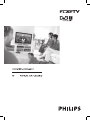 1
1
-
 2
2
-
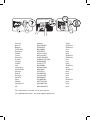 3
3
-
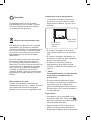 4
4
-
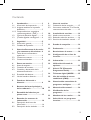 5
5
-
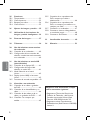 6
6
-
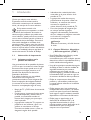 7
7
-
 8
8
-
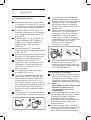 9
9
-
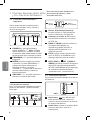 10
10
-
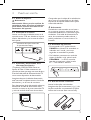 11
11
-
 12
12
-
 13
13
-
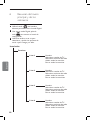 14
14
-
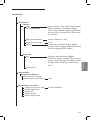 15
15
-
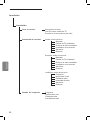 16
16
-
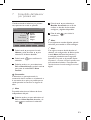 17
17
-
 18
18
-
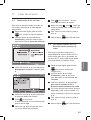 19
19
-
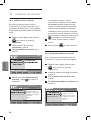 20
20
-
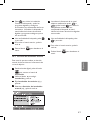 21
21
-
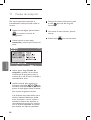 22
22
-
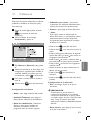 23
23
-
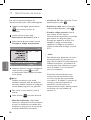 24
24
-
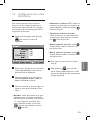 25
25
-
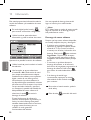 26
26
-
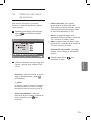 27
27
-
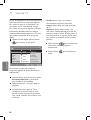 28
28
-
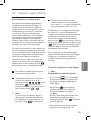 29
29
-
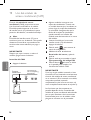 30
30
-
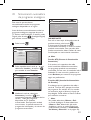 31
31
-
 32
32
-
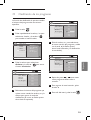 33
33
-
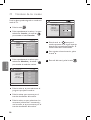 34
34
-
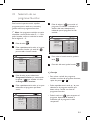 35
35
-
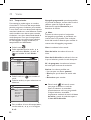 36
36
-
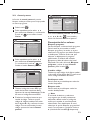 37
37
-
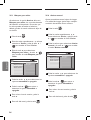 38
38
-
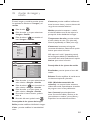 39
39
-
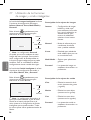 40
40
-
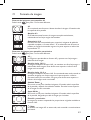 41
41
-
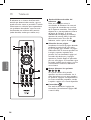 42
42
-
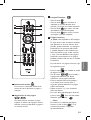 43
43
-
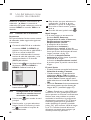 44
44
-
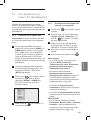 45
45
-
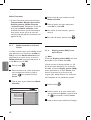 46
46
-
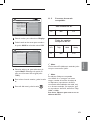 47
47
-
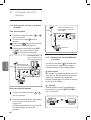 48
48
-
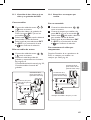 49
49
-
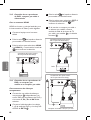 50
50
-
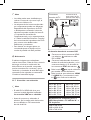 51
51
-
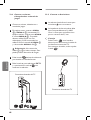 52
52
-
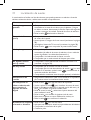 53
53
-
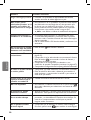 54
54
-
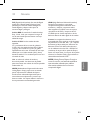 55
55
-
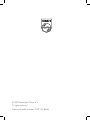 56
56
Philips 42PFL3512D/12 Manual de usuario
- Categoría
- Televisores LCD
- Tipo
- Manual de usuario
Artículos relacionados
-
Philips 32PF7611D/12 Manual de usuario
-
Philips 32PFL5322/10 Manual de usuario
-
Philips 32PFL7862D/10 Manual de usuario
-
Philips 32PFL7602D/10 Manual de usuario
-
Philips 32PF7520D/10 Manual de usuario
-
Philips 32PF9631D/10 Manual de usuario
-
Philips 32PF9641D/10 Manual de usuario
-
Philips 52PFL7762 Manual de usuario
-
Philips 3SB47 Manual de usuario
-
Philips 5321 Manual de usuario